Page 1

Outubro de 2008
66030 / 6050 / 6050A / 510 Series / 721P /
6204 / 6279
Sistema de Cópias para
Grandes Formatos
Guia do Usuário
701P49194
Page 2

Xerox Corporation
Global Knowledge and Language Services
800 Phillips Road 218-01A
Webster, Nova Iorque 14580
©2008 Xerox Corporation. Todos os direitos reservados.
A proteção de copyright aqui reclamada inclui todas as formas e os assuntos de material e informação
suscetíveis de registro de direitos autorais como tal atualmente previstos estatutária ou juridicamente,
ou que o venham a ser no futuro, incluindo, sem restrições, o material impresso por todo e qualquer
software indicado na tela, tal como ícones, representações de tela, aspectos etc.
Impresso nos Estados Unidos da América.
XEROX® e todos os nomes de produtos Xerox mencionados nesta publicação são marcas da
XEROX CORPORATION.
Uma ou mais fontes listadas neste documento podem ser marca registrada da Morisawa & Company, Ltd. ou
DYNALAB, Inc.
Este documento é atualizado periodicamente. As alterações, imprecisões técnicas e erros tipográficos
serão corrigidos
nas edições subseqüentes.
Page 3

Índice
1 NOTAS SOBRE SEGURANÇA..............................................................................................................................1
AVISO – INFORMAÇÕES DE SEGURANÇA ELÉTRICA...................................................................................................2
INFORMAÇÕES DE SEGURANÇA OPERACIONAL............................................................................................................3
INFORMAÇÕES DE MANUTENÇÃO................................................................................................................................4
INFORMAÇÕES DE SEGURANÇA DO OZÔNIO ................................................................................................................4
PARA CONSUMÍVEIS....................................................................................................................................................4
EMISSÕES DE FREQÜÊNCIA DE RÁDIO .........................................................................................................................5
Estados Unidos, Canadá, Europa, Austrália/Nova Zelândia:...............................................................................5
CERTIFICAÇÃO DE SEGURANÇA DO PRODUTO .............................................................................................................5
INFORMAÇÕES REGULATÓRIAS ..................................................................................................................................5
2 INFORMAÇÕES INICIAIS DO SISTEMA DE CÓPIAS PARA GRANDES F OR MATOS...........................9
TECLAS DE FUNÇÃO..................................................................................................................................................10
COMPONENTES PADRÃO DO SISTEMA DE DIGITALIZAÇÃO .......................................................................................13
COMPONENTES COMPACTOS DO SISTEMA DE DIGITALIZAÇÃO .................................................................................16
PAINEL DE CONTROLE DO SISTEMA DE VARREDURA ................................................................................................17
Teclas de opções..................................................................................................................................................18
Área de Qualidade de imagem.............................................................................................................................22
Red./Ampl. ...........................................................................................................................................................27
Visor gráfico e teclas de navegação....................................................................................................................29
Teclado numérico e funções especiais/teclas de controle....................................................................................31
Teclas de funções especiais.................................................................................................................................32
Teclas de controle de digitalização.....................................................................................................................32
A IMPRESSORA E A CONTROLADORA FREEFLOW ACCXES .......................................................................................33
COMO LIGAR O SISTEMA DE CÓPIAS PARA GRA NDES FORMATOS ................................................................................33
Alimentação inicial..............................................................................................................................................33
Como ligar o Sistema de Digitalização...............................................................................................................34
Como ligar a Controladora PUN, YKE ou LVX e a Impressora (Gr a nde s For m at os Xe rox 5 10 Series/721P)..34
Como ligar a Impressora e a Controladora (controladoras PUN, YKE, YKE-N, FRX e LVX)...........................36
COMO LIGAR/DESLIGAR A SOLUÇÃO PARA GRANDES FORMATOS XEROX 6204 .......................................................40
Como ligar o sistema...........................................................................................................................................40
Como desligar o sistema......................................................................................................................................40
COMO LIGAR/DESLIGAR A SOLUÇÃO PARA GRANDES FORMATOS XEROX 6279 .......................................................41
Como ligar o sistema...........................................................................................................................................41
Como desligar o sistema......................................................................................................................................42
Aquecimento do Sistema de Digitalização...........................................................................................................43
Como desligar o sistema......................................................................................................................................43
3 QUALIDADE DO DOCUMENTO.......................................................................................................................45
QUALIDADE DO DOCUMENTO ...................................................................................................................................45
REMOÇÃO DE FUNDO DINÂMICO...............................................................................................................................45
DETECÇÃO AUTOMÁTICA DE BORDAS E CENTRALIZAÇÃO DO DOCUMENTO .............................................................46
DETERMINAÇÃO DA QUALIDADE DO DOCUMENTO....................................................................................................47
O que é um documento de boa qualidade?..........................................................................................................47
O que é um documento de qualidade deficiente?................................................................................................47
Guia do Usuário do Sistema de Cópias para Grandes Formatos i
Page 4

Índice
PREPARAÇÃO DOS DOCUMENTOS..............................................................................................................................48
ESTRATÉGIAS DE DIGITALIZAÇÃO ............................................................................................................................49
4 QUALIDADE DA IMAGEM................................................................................................................................51
TIPO DE ORIGINAL ....................................................................................................................................................52
MODO DE CÓPIA..................................................................................................................................................52
Tipo, Normal, Linha e Foto.................................................................................................................................52
MODO DE DIGITALIZAÇÃO...............................................................................................................................53
Tipo e Normal .................................................................................................................. ....................................53
Tipo Linha ...........................................................................................................................................................54
Tipo Foto.............................................................................................................................................................55
Tipo de Cor..........................................................................................................................................................56
SUPRESSÃO DO FUNDO .............................................................................................................................................58
CÓPIA.......................................................................................................................................................................59
5 COMO FAZER CÓPIAS.......................................................................................................................................61
COMO FAZER CÓPIAS................................................................................................................................................61
Controle da digitalização....................................................................................................................................61
Qualidade de Imagem..........................................................................................................................................62
COMO FAZER CÓPIAS COM AS CONFIGURAÇÕES PADRÃO..........................................................................................63
COMO FAZER CÓPIAS DO MESMO TAMANHO DO DOCUMENTO ORIGINAL..................................................................65
AJUSTE DA IMAGEM PARA UM TAMANHO DE CÓPIA FIXO..........................................................................................65
6 DIGITALIZAÇÃO AO USAR UM DOBRADOR.............................................................................................67
DIGITALIZAR AO USAR UM DOBRADOR ....................................................................................................................67
Tela Pronta para Copiar do Módulo de acabamento..........................................................................................68
7 DIGITALIZAÇÃO DE DOCUMENTOS GRANDES.......................................................................................69
DIGITALIZAÇÃO DE DOCUMENTOS GRANDES ............................................................................................................69
DOCUMENTOS LONGOS ............................................................................................................................................69
ORIGINAIS LARGOS ..................................................................................................................................................69
8 TECLAS DE FUNÇÕES ESPECIAIS..................................................................................................................71
TECLAS DE FUNÇÕES ESPECIAIS ................................................................................................................................71
TECLA INTERROMPER IMPRESSORA ..........................................................................................................................72
TECLA ARMAZENAR/RECUPERAR ............................................................................................................................73
Último trabalho ...................................................................................................................................................73
Recuperar último trabalho ..................................................................................................................................74
Reimpressão com Configurações Alteradas........................................................................................................75
Apagar último trabalho .......................................................................................................................................75
Modelos de trabalho............................................................................................................................................76
Salvamento de Modelos de trabalho....................................................................................................................76
Recuperação de Modelos de trabalho.................................................................................................................77
Apagar Modelos de trabalho...............................................................................................................................78
Salvar Modelo padrão.........................................................................................................................................79
Recuperar Padrões de fábrica.............................................................................................................................79
TECLA MÓDULO DE ACABAMENTO...........................................................................................................................80
Opções do menu Módulo de acabamento............................................................................................................82
TECLA CRIAÇÃO DE JOGOS.......................................................................................................................................85
Preparação para a Criação de Jogos..................................................................................................................85
Criação e impressão de um jogo .........................................................................................................................85
TECLA LOTE.............................................................................................................................................................87
TECLA TRANSFORMAR .............................................................................................................................................88
Margens...............................................................................................................................................................88
Alinhamento.........................................................................................................................................................90
Transformar.........................................................................................................................................................91
ii Guia do Usuário do Sistema de Cópias para Grandes Formatos
Page 5

Índice
TECLA AMOSTRA .....................................................................................................................................................94
Amostra do Modo de Cópia.................................................................................................................................94
Amostra do Modo de Varredura..........................................................................................................................95
9 DIGITALIZAÇÃO PARA A REDE (MODO DE DIGITALIZAÇÃO)............................................................97
DIGITALIZAÇÃO PARA A REDE (MODO DE DIGITALIZAÇÃO)................................................................................97
ALTERNAR ENTRE O MODO DE CÓPIA E O MODO DE DIGITALIZAÇÃO................................................................98
DESCRIÇÃO DA TELA PRONTO PARA DIGITALIZAR..........................................................................................99
SELEÇÕES DESATIVADAS NO MODO DE DIGITALIZAÇÃO...................................................................................100
OPERAÇÃO NO MODO DE DIGITALIZAÇÃO.........................................................................................................100
REMOÇÃO DE IMAGENS DIGITALIZADAS .................................................................................................................101
GERENCIAMENTO DO SISTEMA DE ARQUIVOS .........................................................................................................102
DIGITALIZAR VÁRIAS PÁGINAS PARA CRIAR UM ARQUIVO.....................................................................................103
10 MENU PRINCIPAL...........................................................................................................................................105
MENU PRINCIPAL ...................................................................................................................................................105
MENU CONFIGURAÇÃO ..........................................................................................................................................106
Localização........................................................................................................................................................107
Painel de controle..............................................................................................................................................107
Opções de cópia.................................................................................................................................................108
Aperfeiçoamentos de Imagem............................................................................................................................113
Temporizadores.................................................................................................................................................115
Economia de energia.........................................................................................................................................116
Controle do Scanner..........................................................................................................................................116
MENU INFORMAÇÕES DO SISTEMA.........................................................................................................................118
Descrição do sistema.........................................................................................................................................118
Lista de falhas recentes .....................................................................................................................................120
Imprimir configuração.......................................................................................................................................121
MENU ADMINISTRAÇÃO DO SISTEMA .....................................................................................................................123
Inserir Senha do Administrador do Sistema......................................................................................................123
Contabilização do trabalho...............................................................................................................................124
Sistema de arquivos...........................................................................................................................................124
Alterar senha .....................................................................................................................................................128
Definições de segurança....................................................................................................................................129
MENU DIAGNÓSTICOS ............................................................................................................................................130
Medidores de uso...............................................................................................................................................131
Limpar Uso do Scanner.....................................................................................................................................131
Diagnósticos do scanner....................................................................................................................................131
Senha ................................................................................................................................................................. 145
11 CONTABILIZAÇÃO DO TRABALHO .......................................................................................................... 147
CONTABILIZAÇÃO DO TRABALHO ...........................................................................................................................147
VISÃO GERAL .........................................................................................................................................................147
MENU DO MODO DE CONTABILIZAÇÃO DO TRABALHO ..........................................................................................148
ENVIO DE TRABALHOS............................................................................................................................................149
Envio de trabalhos da rede................................................................................................................................150
Término de uso de uma conta............................................................................................................................150
12 LIMPEZA E MANUTENÇÃO – SISTEMA DE DIGITALIZAÇÃO...........................................................151
LIMPEZA E MANUTENÇÃO – SISTEMA DE DIGITALIZAÇÃO......................................................................................151
LIMPEZA DO VIDRO DE ORIGINAIS, ROLOS DE MOVIMENTAÇÃO DE ORIGINAIS E DO ROLO TRASEIRO ....................152
LIMPEZA DA TIRA DE CALIBRAÇÃO......................................................................................................................... 153
13 SOLUÇÃO DE PROBLEMAS..........................................................................................................................155
SOLUÇÃO DE PROBLEMAS.......................................................................................................................................155
Tabela de solução de problemas .......................................................................................................................155
Guia do Usuário do Sistema de Cópias para Grandes Formatos iii
Page 6

Índice
Tabela de Mensagens de código de erro...........................................................................................................160
14 ESPECIFICAÇÕES...........................................................................................................................................163
ESPECIFICAÇÕES.....................................................................................................................................................163
15 ANEXOS .............................................................................................................................................................165
ANEXO 1: RESOLUÇÕES E VELOCIDADES DE DIGITALIZAÇÃO .................................................................................165
ANEXO 2: TAMANHOS DA FOLHA DE PAPEL............................................................................................................166
ANEXO 3: TAMANHOS DOS ROLOS DE PAPEL ..........................................................................................................167
ANEXO 4: LED INDICADORES DE STATUS..............................................................................................................168
ANEXO 5: ESTRUTURA DO MENU PRINCIPAL..........................................................................................................169
16 ÍNDICE REMISSIVO ........................................................................................................................................171
iv Guia do Usuário do Sistema de Cópia s para Grandes Formatos
Page 7
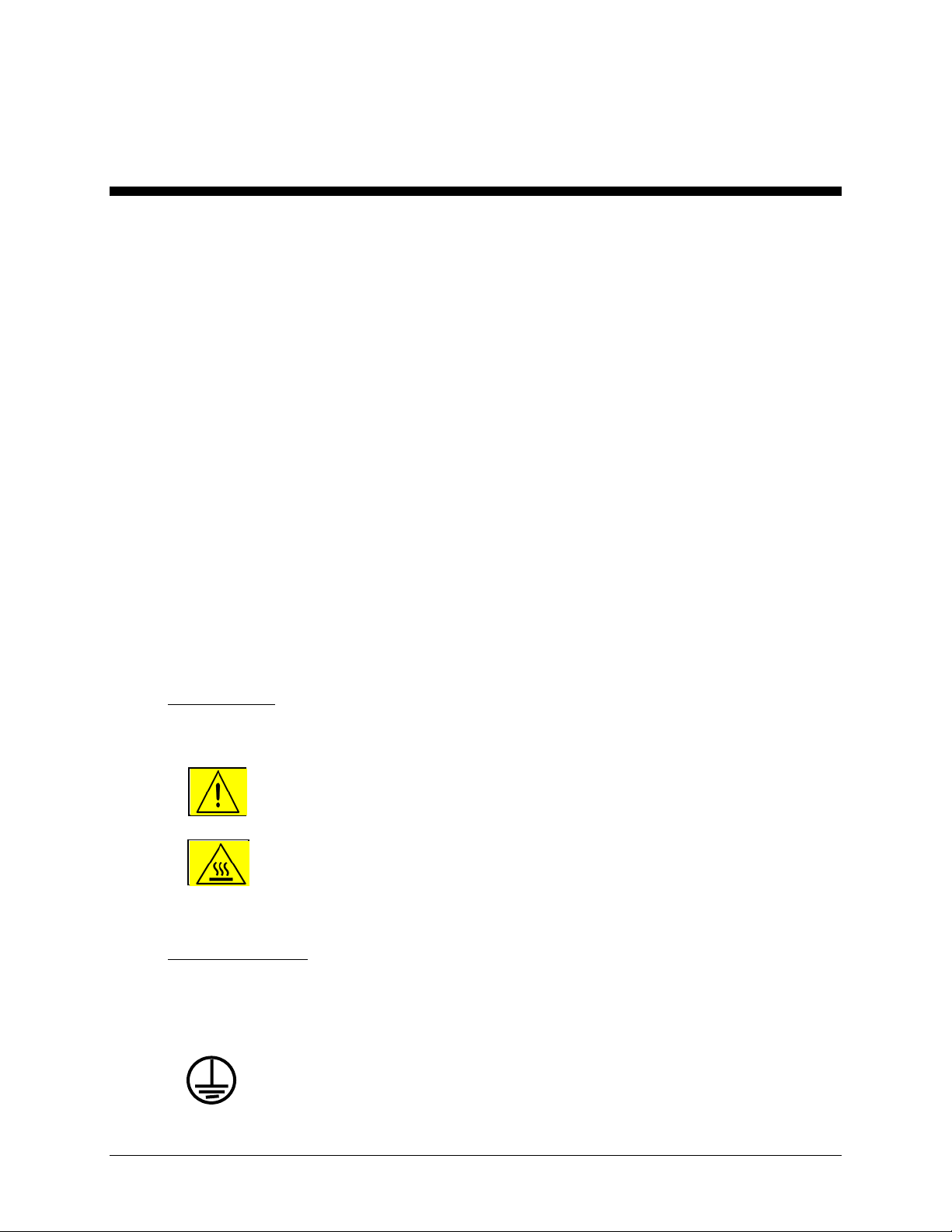
1 Notas sobre segurança
Leia com cuidado as notas de segurança a seguir antes de utilizar este produto, garantindo
assim a operação do equipamento com segurança.
O equipamento Xerox/Fuji Xerox e os suprimentos recomendados foram projetados e testado s
para cumprir com exigências rígidas de segurança. Entre elas estã o a aprovação pela agência
de segurança e conformidade com as normas ambientais estabelecidas. Por favo r, leia as
instruções a seguir com cuidado antes de operar o equipamento, consultando-as conforme
necessário para garantir a operação contínua do seu equipamento com seguran ça.
O teste de segurança e meio ambiente e o desempenho deste equipamento foram avaliado s
com a utilização apenas de materiais Xerox.
AVISO: Qualquer alteração não autorizada, que possa incluir a adição de novas
funções ou a conexão de dispositivos externos, pode ter conseqüências na
certificação do produto. Entre em contato com o seu revendedor local
autorizado para obter mais informações.
Sinais de alerta
Todas as instruções de aviso sinalizadas ou fornecidas com o produto devem ser seguid as.
Aviso Este AVISO alerta os usuários para as áreas do produto nas
quais existe possibilidade de lesões físicas
Aviso Este AVISO alerta os usuários para áreas do produto nas quais
há uma superfície aquecida, que não deve ser tocada.
Alimentação elétrica
Este produto deve ser utilizado com o tipo de alimentação elétrica indicada na etiqueta de dados
do produto. Se você não tiver certeza se a alimentação elétrica está de acordo com as
exigências, consulte a empresa de energia elétrica local para obter informações.
Guia do Usuário do Sistema de Cópias para Grandes Formatos 1
Page 8

1 Notas sobre segurança
AVISO: Este produto deve ser conectado a um circuito terra protetor.
Este produto possui um plugue com um pino de aterramento de proteção. Esse plugue serve
apenas para tomadas elétricas aterradas. Este é um recurso de segurança. Para evitar o risco de
choque elétrico, consulte seu eletricista para substituir a tomada elétrica caso você não consiga
inserir o plugue. Nunca use um adaptador de aterramento para conectar o produto a
tomada que não possua um terminal de conexão terra.
Áreas acessíveis ao operador
Este equipamento foi projetado para restringir o acesso do operador ape nas às áreas seguras.
O acesso do operador às áreas perigosas é restringido po r tampas e proteções, que precisam de
ferramentas para serem removidas. Nunca remova essas tampas e proteções.
uma
Manutenção
Todos os procedimentos de manutenção do produto que podem ser executados pelo o perador
serão descritos na documentação do usuário fornecida com o pro duto. Não execute nenhum
procedimento de manutenção neste produto que não esteja descrito na documentação do
cliente.
Limpeza do produto
Antes de limpar este produto, desconecte o plugue da tomada elétrica. Utilize sempre m ateriais
especificamente projetados para este produto. O uso de outros materiais pode resultar em um
mau desempenho e criar uma situação arriscada. Nã o utilize limpadores em aerossol, pois eles
podem ser explosivos e inflamáveis em determinadas circunstâncias.
AVISO – Informações de segurança elétrica
• Utilize apenas o cabo de alimentação fornecido com este equipamento.
• Conecte o cabo de alimentação diretamente a uma tomada elétrica aterrada. Não utilize
extensões. Caso você não saiba se a tomada está ou não aterrada, consulte um eletricista
qualificado.
Caso esta máquina precise ser movida para um local diferente, entre em contato com o
representante técnico Xerox, com seu representante local autorizado ou com o Centro
Xerox de Atendimento ao Cliente.
• A conexão incorreta do condutor de aterramento do equipamento pode causar
choques elétricos.
• Não coloque este equipamento onde as pessoas possam pisar ou trope çar no cabo
de alimentação.
• Não coloque objetos sobre o cabo de alimentação.
• Não cancele ou desabilite travas mecânicas ou elétricas.
• Não obstrua as aberturas de ventilação.
• Nunca coloque objetos de nenhum tipo nas aberturas ou fendas deste equipamento.
2 Guia do Usuário do Sistema de Cópias para Grandes Formatos
Page 9
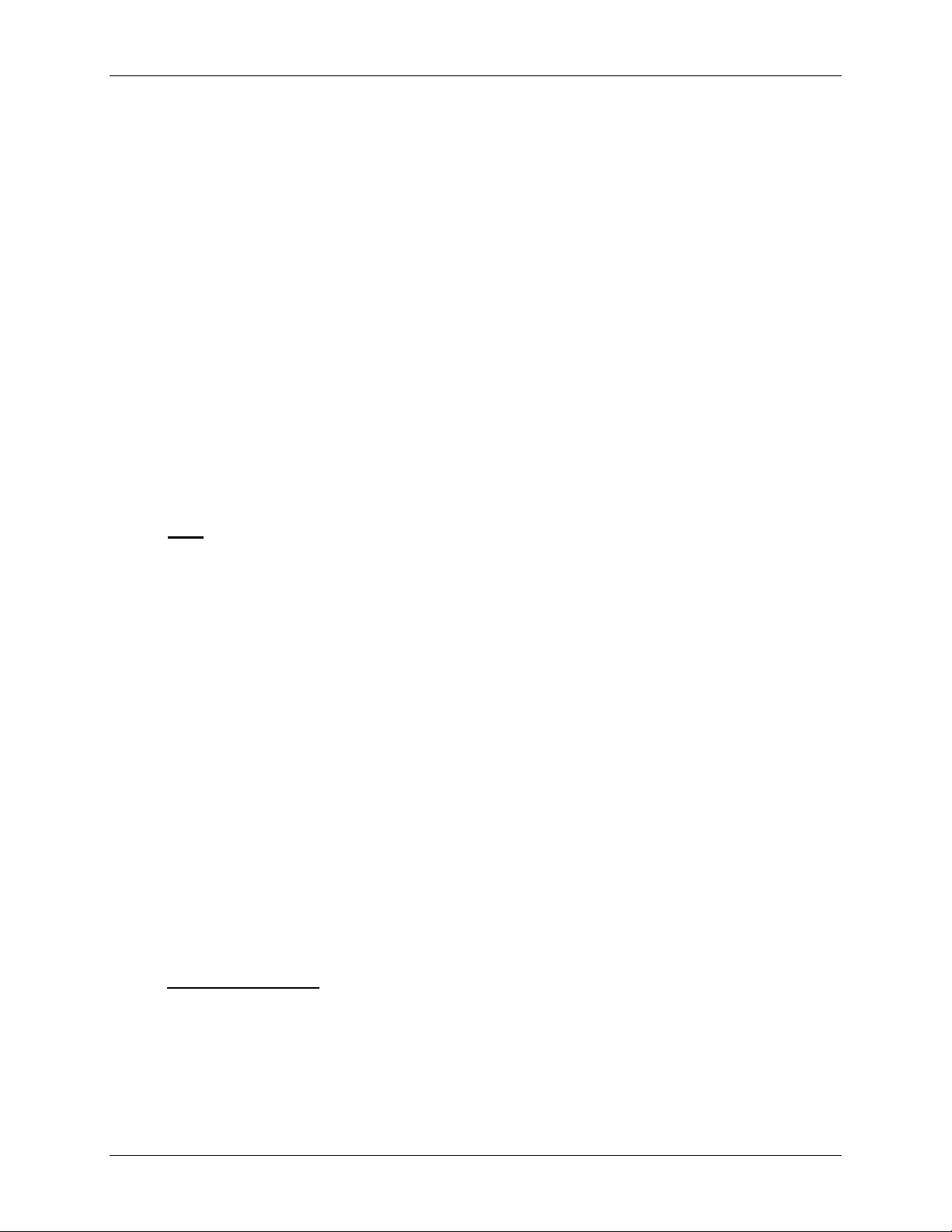
1 Notas sobre segurança
• Caso ocorra alguma das condições a seguir, desligue imediatamente a alimentação da
máquina e retire o cabo de alimentação da tomada elétrica. Ligue para um representante
local autorizado de serviços para corrigir o problema.
- O equipamento emite ruídos ou odores incomuns.
- O cabo de alimentação está danificado ou corroído.
- O disjuntor no painel da parede, um fusível ou outro dispositivo de segurança desarmou.
- Algum líquido foi derramado na copiadora / impressora.
- O equipamento foi exposto à água.
- Alguma peça do equipamento está danificada.
Dispositivo de Desconexão
O cabo de alimentação é o dispositivo de desconexão deste equipamento. Ele está preso à
parte traseira da máquina como um dispositivo plug-in. Para remover toda a energia elétrica do
equipamento, desconecte o cabo de alimentação da tomada elétrica.
Informações de segurança operacional
Para garantir a continuidade da segurança de operação do equipamento Xerox/Fuji Xerox,
siga sempre estas diretrizes de segurança.
Faça
o seguinte:
- Sempre conecte o equipamento a uma tomada elétrica com aterramento correto.
Em caso de dúvida, peça a um eletricista qualificado para verificar a tomada.
- Este produto deve ser conectado a um circuito terra protetor.
Este equipamento possui um plugue com um pino de aterramento de proteção. Esse plugu e
serve apenas para tomadas elétricas aterradas. Este é um recurso de segurança. Para evitar
o risco de choque elétrico, consulte seu eletricista para substituir a tomada elétrica caso você
não consiga inserir o plugue. Nunca use um plugue que esteja sem o terminal de conexão
terra para conectar o produto a uma tomada.
- Sempre siga os avisos e instruções assinalados ou fornecidos com o equipamento.
- Tenha sempre cuidado ao mover ou relocar o equipamento. Entre em co ntato com
o Centro Xerox de Atendimento ao Cliente ou com a organização de suporte local
para providenciar a mudança do produto para um local fora de suas instala çõe s.
- Coloque sempre o equipamento em uma área que possua ventilação adequada e espaço
para atendimento. Consulte o guia de Instalação para obter as dimensões mínimas.
- Utilize sempre materiais e suprimentos especificamente projetados para seu equipamento
Xerox/Fuji Xerox. A utilização de materiais inadequados pode resultar em um mau
desempenho.
- Antes de limpar o equipamento, sempre desconecte-o da tomada elétrica.
Não faça o seguinte:
- Nunca use um plugue que esteja sem o terminal de conexão terra para conectar o produto a
uma tomada.
- Nunca tente fazer nenhuma função de manutenção que não esteja especificamente descrita
nesta documentação.
Guia do Usuário do Sistema de Cópias para Grandes Formatos 3
Page 10

1 Notas sobre segurança
- Este equipamento não deve ser colocado em instalações embutidas a meno s que ventilação
adequada seja fornecida. Entre em contato com o seu revendedor local autorizado para
obter mais informações.
- Nunca remova as tampas ou proteções que estão presas com parafusos. Não há áreas que
o operador precise utilizar atrás dessas tampas.
- Nunca coloque o equipamento próximo a um aquecedor ou a qualquer outra fonte de calor.
- Nunca coloque objetos de nenhum tipo nas aberturas de ventilação.
- Nunca cancele ou desative nenhum dos dispositivos de trava mecânica ou elétrica.
- Nunca opere o equipamento caso observe ruídos ou odores incomuns. Desconecte o cabo
de alimentação da tomada elétrica e entre imediatamente em contato com o representante
local de serviços ou com o Centro Xerox de Atendimento ao Cliente.
Informações de manutenção
Não execute nenhum procedimento de manutenção que não esteja especificam ente descrito na
documentação fornecida com a copiadora/impressora.
- Não utilize limpadores em aerossol. O uso de limpadores não aprovados pode causar o mau
desempenho do equipamento, além de poder criar uma situação de risco.
- Utilize os suprimentos e materiais de limpeza somente como descrito neste manual.
Mantenha todos esses materiais fora do alcance de crianças.
- Não remova as tampas ou proteções que estão presas com parafusos. Não há nenhuma
peça por trás dessas tampas às quais você pode dar manutenção.
- Não execute nenhum procedimento de manutenção a menos que tenha sido treinado por um
revendedor local autorizado ou a menos que o procedimento seja especificamente descrito
nos manuais do usuário.
Informações de segurança do ozônio
Este produto produzirá ozônio durante a operação normal. O ozônio produzido é mais pesado
que o ar e depende do volume de cópias. Providenciar os parâmetros ambientai s corretos,
conforme especificado no procedimento de instalação da Xerox, assegurará que os níveis
de concentração atendam aos limites de segurança.
Caso necessite de mais informações sobre ozôni o, entre em contato com o revendedor local
autorizado ou com o Centro Xerox de Atendimento ao Cliente.
Para consumíveis
Guarde todos os consumíveis de acordo com as instruções fornecidas na embalagem ou
na caixa.
• Mantenha todos os consumíveis fora do alcance de crianças.
Nunca jogue toner, cartuchos de toner ou recipientes de toner diretamente no fogo.
•
4 Guia do Usuário do Sistema de Cópias para Grandes Formatos
Page 11

1 Notas sobre segurança
Emissões de freqüência de rádio
Estados Unidos, Canadá, Europa, Austrália/Nova Zelândia:
NOTA:Este equipamento foi testado e aprovado como estando de acordo com os limites para
um dispositivo digital de Classe A, de acordo com a Parte 15 do Regulamento da FCC. Este
equipamento gera, utiliza e pode irradiar energia de freqüência de rádio e, se não for instalado e
usado de acordo com os manuais de instruções, pode causar interferência nas comunicações de
rádio. Esses limites foram criados para fornecer uma proteção razoável contra tal interferência,
quando utilizado em um ambiente comercial. A operação deste equipamento em uma área
residencial pode provocar interferência. Nesse caso, o usuário, deverá arcar com as despesas
para tomar as medidas necessárias para corrigir a interferência.
Alterações e modificações feitas neste equipamento que não tenham sido especificamente
aprovadas pela Xerox/Fuji Xerox podem anular a autoridade do usuário de operar o equipamento.
Com este equipamento devem ser utilizados cabos de interface blindados para manter a
conformidade com os regulamentos da FCC nos Estados Unidos e a Lei de comunicações
por rádio, de 1992, na Austrália/Nova Zelândia, conforme for o caso.
Certificação de segurança do produto
Este produto é certificado pelas seguintes agências que usam as norm as de Segurança
relacionadas.
Agência Tamanho
TUV Rhineland of North America UL60950-1 1º (2003) (EUA/Canadá)
NEMKO IEC60950-1 1ª edição (2001)
Este produto foi fabricado sob um sistema de qualidade registrado ISO9001.
Informações Regulatórias
A marca CE aplicada a este produto simboliza a declaração de conformidade da Xerox com as
seguintes diretrizes aplicáveis da União Européia, segundo os prazos indicados:
1º de janeiro de 1995: Diretiva do Conselho 72/23/EEC emendada pela Diretiva do Conselho
93/68/EEC, indicação das leis dos estados membros relacionadas a equipamentos de baixa tensão.
1º de janeiro de 1996: Diretiva do Conselho 89/336/EEC, indicação das leis dos estados
membros relacionadas à compatibilidade eletromagnética.
9 de março de 1999: Diretiva do Conselho 99/5/EC sobre equipamentos de rádio e terminais de
telecomunicações e sobre o reconhecimento mútuo de suas conformidades.
Uma declaração completa da conformidade, com as definições das diretivas relevantes e os
padrões referenciados, pode ser obtida com o revendedor local aut orizado.
Guia do Usuário do Sistema de Cópias para Grandes Formatos 5
Page 12

1 Notas sobre segurança
AVISO: Para permitir que este equipamento opere em proximidade com equipamentos
médicos, científicos e industriais (Industrial, Scientific and Medical – ISM), a radiação
externa do equipamento ISM pode ter que ser limitada ou podem ser necessárias medidas
especiais de mitigação.
AVISO: Este é um produto de Classe A. Em um ambiente doméstico, o produto pode
causar interferência na freqüência de rádio; neste caso, será da responsabilidade do
usuário as medidas para corrigir esta interferência.
AVISO: Com este equipamento devem ser utilizados cabos de interface blindados para
manter a conformidade com a Diretiva do Conselho 89/336/EEC.
6 Guia do Usuário do Sistema de Cópias para Grandes Formatos
Page 13

1 Notas sobre segurança
Guia do Usuário do Sistema de Cópias para Grandes Formatos 7
Page 14

1 Notas sobre segurança
8 Guia do Usuário do Sistema de Cópias para Grandes Formatos
Page 15

2 Informações iniciais do
Sistema de Cópias para
Grandes Formatos
Este manual contém instruções de operação para o usu ário e o administr ador do sistema do Siste ma
de Cópias para Grandes Formatos Xerox para os modelos 510 Series, 721P, 6030/6050/6050A,
6204 e 6279 com versão 13.0 do firmware FreeFlow Accxes carregado na Controladora.
NOTA: Para que as impressoras dos modelos 6030/6050/6050A, 6204 e 6 279 utilizem as
funções do firmware FreeFlow Accxes, é necessário que a impressora tam bém esteja
conectada a uma controladora PUN, YKE, FRX ou LVX separada, referida como
Servidor de Impressão FreeFlow Accxes. O software Ferramenta de Gerenciamento de
Impressora na Web será carregado no servidor de impressão.
O Sistema de Cópias para Grandes Formatos Xerox é uma solução integrada para digitalização
eletrônica de imagens e impressão posterior de cópias de boa qualidade para documentos em
tamanhos de engenharia ou arquitetura. O Sistema de Cópias para Grandes Formatos é formado
pelo Sistema de Digitalização para Grandes Formatos e Painel de Controle para a captura de
imagens, a Controladora FreeFlow Accxes para processar as imagens e as Impressoras do Sistema
de Cópias para Grandes Formatos Xerox 510 Series, 721P, 6030/6050/6050A, 6204 ou 6279.
As impressoras 6204 e 6279 também podem ser instaladas com um scanne r embutido. Consulte
o Solução para Grandes Formatos Xerox 6204 – Guia do Usuário – Cópia/Digitalização para o
Servidor de Impressão FreeFlow Accxes V13.0 ou o Solução para Grandes Formatos Xero x
6279 – Guia do Usuário – Cópia/Digitalização para o Servidor de Impressão FreeFlow Accxes
V13.0. Esses guias oferecem instruções abrangentes de digitalização para as interfaces de
usuário na tela de toque exclusivas.
O Sistema de Cópias para Grandes Formatos possui dois modos de operação – CÓPIA e
DIGITALIZAÇÃO.
No modo de CÓPIA:
Os documentos são digitalizados, armazenados temporariamente na memória ou no
disco rígido da controladora FreeFlow Accxes e, em seguida, enviados à impressora
local assim que ela esteja disponível.
Guia do Usuário do Sistema de Cópias para Grandes Formatos 9
Page 16

2 Informações iniciais do Sistema de Cópias para Grandes Formatos
No modo de DIGITALIZAÇÃO:
Digitalizar para a Rede: Os documentos são digitalizados e então armazenados no disco
rígido da controladora FreeF low Accx es para serem recu perados po sterio rmente em uma
rede por um dispositivo remoto.
Digitalizar para Destino Remoto: As imagens digitalizadas podem ser transferidas para até
16 destinos remotos de FTP ou impresso ra. As imag ens digit alizadas para FTP não são
armazenadas no disco rígido da Controladora FreeFlow Accxes. As imagens digitalizadas
para a impressora remota são armazenadas no disco rígido da Controladora FreeFlow
Accxes. As funções de FTP e Impressora Remota encontram-se na tela Modo Amostra.
Consulte a seção “Tecla Amostra” deste guia para obt er mais inform ações.
O Sistema de Cópias para Grandes Formatos permite operações simultâneas de impressão ,
cópia e digitalização para a rede. Assim, não é necessário esperar até que a impressora a cabe
uma tarefa para digitalizar o próximo documento.
O Sistema de Cópias para Grandes Formatos XEROX contém tecnologia de Supressão
Dinâmica de Fundo. Esta tecnologia examina uma amostra do documento de forma inteli gente e
faz ajustes automáticos de qualidade de imagem que resultam em uma cópia boa mesmo
quando os documentos originais são insatisfatórios. A largura do docum ento é automaticamente
detectada e a centralização do original digitalizado para a maioria dos documentos opacos é
ajustada. Na maioria dos casos, os documentos translúcidos (transparências, filmes
transparentes, etc.) não serão detectados.
A função de produtividade, introduzida na versão 10.0 do firmware, necessita que um novo
SISTEMA de Digitalização para GRANDES FORMATOS tenha uma nova bandeja de
alimentação de originais. Os sensores embutidos na Bandeja de Alimentação medem a largura
do documento sem fazer uma digitalização prévia, o que aumenta a velocidade de saída do
documento e da cópia, melhorando a produtividade.
NOTA: Os documentos devem estar centralizados quando o s se nsores de detenção de largura
estiverem em uso.
Para os documentos que necessitam de ajustes adicionais para a obtenção da melhor qualidade
de cópia, há uma variedade de configurações de qualidade de imagem e de redução/ampliação
disponíveis. Todas estas funções são controladas no Painel de controle do Sistema de
Varredura. Esse Painel de controle, localizado na parte superior do Sistema de Digitalização,
recebe toda a alimentação e informações do Sistema de Digitalização.
Teclas de função
As teclas de funções Impressão e Cópia são funções padrão para todas as impressoras que
usam a versão 13.0 do firmware FreeFlow Accxes, com exceção da Impressora para Grandes
Formatos Xerox 6030/6050. No firmware 13.0, as teclas de função a seguir precisam ser
carregadas para que as funções possam ser usadas. Consulte as instruçõ es nas telas Tecla de
Função e Troca de Cupons no site
NOTA: Consulte a página Configuração < Funções na Ferramenta de Gerenciamento de
Impressora na Web para obter uma lista de funções disponíveis de scanner, impressora
e controladora Accxes. Essa página informa se a função está ou não instalada, e fornece
seu status atual (ativada ou desativada).
www.xerox.com.
10 Guia do Usuário do Sistema de Cópias para Grandes Formatos
Page 17

2 Informações iniciais do Sistema de Cópias para Grandes Formatos
• Funções do Sistema de Digitalização para Grandes Formatos Xerox:
Tecla de função Digitalizar para a Rede – para criar um arquivo eletrônico com base
em uma imagem digitalizada.
Tecla de função Digitalizar para Impressão – para digitalizar, criar uma visualização e
enviar uma imagem digitalizada para a impressora quando a função Digitalizar para a
Rede estiver presente.
Tecla de função Ativação de Cor – permite fazer digitalizações coloridas qua ndo a
função Digitalizar para a Rede estiver presente.
Tecla de função Aprimoramento de Velocidade Turbo II – 4 polegadas por segundo
(ips) para materiais de impressão de 36 pol. de largura.
Tecla de função Aprimoramento de Velocidade Turbo III – apenas para as
controladoras PUN, YKE, YKE-N, FRX e LVX: 7,33 ips no Modo de Cópia.
• Impressora para Grandes Formatos Xerox 6030/6050:
Tecla de função Ativação do Servidor de Impressão – ativa os modos de impressão e
cópia para uma impressora remota.
• Impressoras para Grandes Formatos Xerox:
Tecla de função Atualização de Velocidade 5D – permite uma velocidade atualizada
da impressora de 4D para 5D/minuto para Impressoras 6204.
Tecla de função Atualização de Velocidade 9D – permite uma velocidade atualizada
da impressora de 7D para 9D/minuto para Impressoras 6050A e 6279.
Atualização da gaveta de 2 rolos adicional – 6279.
Atualização de 2 bandejas de folhas individuais adicionais – 18 pol. – tamanho
máximo de 24 pol. – 6279.
Guia do Usuário do Sistema de Cópias para Grandes Formatos 11
Page 18

2 Informações iniciais do Sistema de Cópias para Grandes Formatos
• Sistemas de Digitalização e Impressoras para Grandes Formatos Xerox:
Tecla de função Contabilização do Trabalho – a contabilização do trabalho permite o
rastreamento de dados de uso do material. A Ferramenta de Gerenciamento de Contas
(AMT), ou outra ferramenta de contabilidade externa, é usada para atribuir uma ID de
usuário, uma ID de conta e uma ID de impressora. Ela coleta e contabiliza os dados
armazenados nas impressoras.
Tecla de função PostScript – permite a interpretação de Adobe Post Script 3, PDF 1.6 para
a Controladora YKE, YKE-N, FRX e LVX, 1.3 para HFT e PDF 1.6 para todas as demais
Controladoras FreeFlow Accxes.
Tecla de função Sobreposição de Imagem de Disco – ativa as opções de segurança para
sobreposição de dados de imagem no disco rígido. A substituição imediata de d ados na
especificação DOD ocorre de tal forma que o sistema, em qualquer ponto de sua operação,
pode ser considerado seguro, e todos os dados serão removidos, independentemente da
operação executada pelo cliente.
Tecla de função Ativação do Sistema Operacional – permite que a controladora YKE,
YKE-N, FRX e LVX imprima, faça cópias e digitalize.
AutoCAD – permite a interpretação de arquivos DWF.
Outro CAD – permite a interpretação de arquivos DGN.
Raster – JPEG2000, BMP, PNG, GIF.
NOTA: A seção de Tecla de Funções Especiais deste documento refere-se aos botões físicos
(teclas) presentes em todos os Sistemas de Digitalização para Grandes Formatos Xerox.
12 Guia do Usuário do Sistema de Cópias para Grandes Formatos
Page 19

2 Informações iniciais do Sistema de Cópias para Grandes Formatos
Componentes Padrão do Sistema de Digitalização
As ilustrações abaixo mostram os componentes do Sistema de Digitalização para Grandes
Formatos. Esses componentes são o padrão no Sistema de Cópias para Grandes Formatos
XEROX 6030/6050/6050A, 6204, 6279 e 510 Series. Com exceção do Suporte e do Organizador
Padrão, os componentes são o padrão no modelo 721P. Veja as descrições detalhadas de cada
componente após as ilustrações.
Visão dianteira do Sistema de Digitalização para Grandes Formatos
B
A
C
F
D
A. Recirculador de originais
Levante o Recirculador de originais para executar funções de manutenção de rotina e acessa r
os sensores ópticos do papel para diagnósticos de rotina.
B. Painel de controle do Sistema de Digitalização
O painel de controle permite selecionar opções e funções. Além disso, contém um visor
gráfico para a comunicação de informações e instruções. Consulte o Painel de controle do
Sistema de Varredura para obter informações adicionais.
C. Alavanca para originais espessos
A Alavanca para originais espessos permite ajustar o Sistema de Varredu ra para originais
espessos e remover documentos do mecanismo de alimentação do Sistema. Ao ajustar a
espessura para um documento, levante a alavanca até a próxima espessura. Se o documento
passar os Rolos de alimentação e entrar no Recirculador de origi nais, abaixe a Alavanca até
a próxima posição.
Guia do Usuário do Sistema de Cópias para Grandes Formatos 13
Page 20

2 Informações iniciais do Sistema de Cópias para Grandes Formatos
D. Suporte
O Suporte é padrão no Sistema de Cópias para Grandes Formatos XEROX 6030/6050/
6050A, 6204 e 510 Series. É opcional no modelo 721P.
E. Organizador padrão (não foi mostrado na imagem anterior)
O Organizador está localizado na parte dianteira do Sistema de Varredura. Ele é útil para
reter os vários documentos a serem digitalizados.
Ele possui duas extensões em suas extremidades que podem ser abertas para acomodar
originais mais longos (até o tamanho E ou A0).
F. Bandeja de alimentação de originais de produtividade
Insere os documentos a serem digitalizados com a face voltada para baixo e centralizados
na Bandeja de Alimentação de Originais. Fornece sensores de largura de originais
embutidos que eliminam a necessidade de uma pré-digitalização para medir a largura. Esse
processo melhora a saída geral do documento, resultando em uma produtividade maior.
Visão traseira do Sistema de Digitalização para Grandes Formatos
A: Empilhador padrão D: Conector e Cabo de alimentação
B: Slot de saída de documentos E: LED Indicador de Status
C: Interruptor de Liga/Desliga F: Conector e Cabo IEEE 1394
NOTA: Os componentes mostrados acima, com exceção do Organizador padrão, também estão
disponíveis em todos os Sistemas de Digitalização para Grandes Formatos.
14 Guia do Usuário do Sistema de Cópias para Grandes Formatos
Page 21

2 Informações iniciais do Sistema de Cópias para Grandes Formatos
A. Empilhador padrão
O Empilhador está localizado na parte traseira do Sistema de Digitalização. Quando a função
de RETORNO AUTOMÁTICO é ajustada para TRASEIRA, os documentos que saem do
Sistema de Digitalização são enviados ao Empilhador. O Empilhador pode ser ajustad o para
uma das quatro posições, levantando-o ou abaixando-o. A altura do Empilhador deve ser
ajustada para acomodar o documento que está sendo digitalizado. Ele possui duas extensõe s
em suas extremidades que podem ser abertas para acomodar originais mais longos (até o
tamanho E ou A0). Ao digitalizar documentos de gramatura comum (75g/m
2
), mova o
Empilhador para a segunda posição de baixo para cima.
NOTA: Todos os originais espessos e documentos acima de 914 mm (36 pol.) saem pela parte
traseira do Sistema de Digitalização (independentemente da co nfiguração de RETORNO
AUTOMÁTICO). Ao digitalizar originais espessos, o Empilhador deve estar ajustado para
a posição mais baixa possível para proporcionar o m elhor desempenho.
B. Slot de saída de documentos
Quando a função de RETORNO AUTOMÁTICO estiver ajustada para TRASEIRA, os documentos
sairão do Sistema de Varredura pelo slot e serão enviados ao Empilhador traseiro.
C. Interruptor de Liga/Desliga
Este interruptor permite ligar e desligar o Sistema de Varredura. Pressione este interruptor
para colocá-lo na posição (I) e ligar o Sistema de Varredura. Se colocá -lo na posição (O),
você desligará o Sistema.
D. O Cabo de alimentação fornece energia para o Sistema de Digitalização. Conecte uma
extremidade do cabo no Sistema e a outra na tomada elétrica.
E. LED Indicador de Status
O LED digital de status indica a condição do Sistema de Digitalização e das comunicaçõe s
com a controladora FreeFlow Accxes. Uma letra “P” exibida no Visor do LED na parte
traseira do Sistema de Digitalização indica que ele está operando de forma n ormal e
estabeleceu comunicação com a controladora.
F. Conector e cabo IEEE 1394
O Cabo IEEE 1394 é o vínculo de comunicações entre o Sistema de Digitalização e a
Controladora. Conecte uma extremidade do cabo em uma das conexões IEEE 1394 na parte
traseira do Sistema. Conecte a outra extremidade na conexão IEEE 1394 na Controladora.
Guia do Usuário do Sistema de Cópias para Grandes Formatos 15
Page 22

2 Informações iniciais do Sistema de Cópias para Grandes Formatos
Componentes compactos do Sistema de Digitalização
As ilustrações abaixo mostram o organizador e o Empilhador compactos opcionais que estão
disponíveis para o Sistema de Digitalização para Grandes Formatos. Os componentes
compactos permitem que o Sistema de Cópias para Grandes Formatos XERO X seja instalado
em locais onde os requisitos de espaço são valiosos.
Visão dianteira do Sistema de Digitalização para Grandes Formatos
A: Organizador compacto
Visão traseira do Sistema de Digitalização para Grandes Formatos
A: Empilhador compacto
A
16 Guia do Usuário do Sistema de Cópias para Grandes Formatos
Page 23

2 Informações iniciais do Sistema de Cópias para Grandes Formatos
Painel de controle do Sistema de Varredura
O Painel de controle do Sistema de Varredura é dividido em três seções:
• A seção de teclas de opções (A) contém as opção de sele ções: Seleção do
Material, Qualidade de Imagem e Redução/Ampliação.
• Seção do visor gráfico (B) e teclas de navegação (F).
• A seção direita, que contém o teclado numérico (D), teclas de funções especiais (E)
e teclas de controle de digitalização (C).
Se a função de BIPE estiver ativada (padrão de fábrica), um som de bipe será emitido quando
uma tecla for pressionada. Se uma tecla incorreta for pressionada, vários bipe s serão emitidos.
Painel de controle do Sistema de Digitalização
C
D
B
E
F
A
A: Seção de teclas de opções D: Teclado numérico
B: Visor Gráfico E: Teclas de funções especiais
C: Teclas de controle
de digitalização
Guia do Usuário do Sistema de Cópias para Grandes Formatos 17
F: Teclas de navegação
Page 24

2 Informações iniciais do Sistema de Cópias para Grandes Formatos
Teclas de opções
O lado esquerdo do Painel de controle do Sistema de Varredura contém as teclas para a seleção
de opções. Está dividido em três areas: Seleção do Material, Qualidade de Imagem e
Redução/Ampliação.
Para selecionar uma opção, pressione a(s) tecla(s) abaixo da opção. Em alguns casos, uma tela
solicitando uma seleção ou entrada é exibida no visor gráfico. Quando uma o pção é selecionada,
a lâmpada indicadora à esquerda da opção acende.
A ilustração abaixo exibe a área de opções do Painel de controle do Sistema de Varredura.
Área de opções do Painel de controle
SELEÇÃO DO MATERIAL
A área da Seleção do Material do painel de controle do Sistema de Digitalização permite a
seleção da Origem, Tipo e Formato de Saída. A ilustração abaixo exibe a área de
Seleção do Material do painel de controle.
Área de Seleção do Material
18 Guia do Usuário do Sistema de Cópias para Grandes Formatos
Page 25

2 Informações iniciais do Sistema de Cópias para Grandes Formatos
Origem
A Origem permite selecionar a origem do material na qual a imagem será impr essa. Para
selecionar a origem do material, pressione a tecla abaixo das configurações de Origem
até que a lâmpada indicadora de origem desejada acenda.
As configurações de Origem são:
• Folha – Solicita à impressora a impressão de uma folha de material inserida
manualmente.
• R4 – Essa configuração aplica-se ao Sistema de Cópias para Grandes Formatos
721P, 6050, 6050A e 6279. Quando a opção R4 é selecionada, as lâmpadas
indicadoras R1 e R3 acendem e a impressora seleciona o material armazenado no
Rolo 4.
• R3 – Quando essa opção é selecionada, a lâmpada indicadora R3 se ilumina e a
impressora seleciona o material armazenado no Rolo 3.
• R2 – Quando essa opção é selecionada, a impressora sel eciona o material
armazenado no Rolo 2.
• R1 – Quando essa opção é selecionada, a impressora sel eciona o material
armazenado no Rolo 1.
Para a configuração da Impressora para Grandes Formatos Xerox 6279 e
Multifuncional 6279:
Quando a bandeja 3 é selecionada, a lâmpada indicadora R3 acende, e a
impressora seleciona o material armazenado na bandeja 3. Quando a bandeja 4 é
selecionada, as lâmpadas indicadoras R1 e R3 acendem e a impressora seleciona o
material armazenado na bandeja 4.
• Auto (padrão de fábrica) – Essa configuração selecion a automaticamente o rolo
que contém o material mais adequado para o tamanho da imagem capturada.
Para a maioria dos documentos, o Sistema de Varredura é capaz de detectar
automaticamente a largura do documento digitalizado. Isso permite à função Auto,
selecionar o rolo de material mais apropriado.
NOTA: A presença da função Folha e a quantidade de rolos disponíveis variam de acordo com o
tipo da IMPRESSORA PARA GRANDES FORMATOS. Se essas opções não estiverem
instaladas, não poderão ser selecionadas. Para imprimir em um a folha individual, o
modo de Folha deve ser explicitamente selecionado. O modo Auto não permite
selecionar folhas individuais.
Tipo
A opção Tipo permite a seleção do tipo de material para impressão: Comum, Vellum/Vegetal
ou Filme. Para selecionar o tipo de material, pressione a tecla abaixo das configurações de Tipo
até que a lâmpada indicadora desejada acenda.
Guia do Usuário do Sistema de Cópias para Grandes Formatos 19
Page 26

2 Informações iniciais do Sistema de Cópias para Grandes Formatos
,
NOTA: Somente os tipos de materiais carregados na impressora podem ser selecionados.
Quando um rolo for selecionado, o tipo de material para esse rolo será selecionado
também automaticamente. Se houver mais de um tipo de material carregado quando a
origem do material for ajustada para Auto, a prioridade de escolha padrão será Comum
(primeiro), Vellum (segundo) e Filme (terceiro). Consulte a documentação apropriada da
impressora para obter instruções sobre como colocar rolos e especificar a largura e o
tipo do material.
Formato de saída
A opção Formato de saída permite selecionar o tamanho no qual o material do rolo de
alimentação será cortado. Há três modos: Manual, Predefinido e Sincro.
Manual
O modo Manual permite que você digite manualmente o comprimento e a largura desejados.
Para selecionar o modo Manual:
1. Pressione a tecla abaixo de Formato de Saída até que a lâmpada indicadora de
Manual acenda. A tela FORMATO DE SAÍDA PERSONALIZADO aparece.
NOTA: Se o indicador luminoso já estiver ilumina do, pression e a tecla uma vez para exib ir a tela.
FORMATO DE SAÍDA PERSONALIZADO
DIGITE TAMANHO DO MATERIA L PERSONA LIZADO :
11
LARGURA (11,0 –36,0):
COMPRIMENT O
Tela Formato de Saída Personalizado
2. Pressione a tecla Anterior ou Próximo para selecionar a LARGURA e
o COMPRIMENTO.
3. Pressione a tecla Enter para confirmar a escolha.
4. Use o teclado numérico para digitar o valor desejado.
NOTA: O valor digitado deve estar nos limites exibidos entre parênteses na tela.
5. Pressione a tecla Enter para confirmar o valor.
6. Repita as etapas de 3 a 5 para digitar o valor para as demais configurações.
7. Quando os valores da LARGURA e do COMPRIMENTO estiverem corretos,
pressione a tecla Sair para retornar à tela PRONTO.
Pré-ajuste
A opção Pré-ajuste permite selecionar um comprimento predefinido no qual o material em rol o
deve ser cortado durante a impressão.. A especifica ção de largura associada dependerá da
seleção da Origem do Material. Se a seleção da Origem do Material estiver ajustada para
Auto, o sistema selecionará o rolo de material que melhor se adapte à especi ficação de largura.
Se a Origem do Material estiver ajustada para R1, R2, R3 ou R4, o sistema usará o rolo
selecionado, independentemente da especificação de largura.
(8,3 – 1200,0): 8,5 POL
0 POL.
20 Guia do Usuário do Sistema de Cópias para Grandes Formatos
Page 27

2 Informações iniciais do Sistema de Cópias para Grandes Formatos
Para selecionar o modo Pré-ajuste:
1. Pressione a tecla abaixo de Formato de Saída até que a lâmpada indicadora de
Pré-ajuste acenda. A tela FORMATO DE SAÍDA PREDEFINIDO aparece.
NOTA: Se a lâmpada indicadora já estiver acesa, pressione a tecla uma vez para exibir a tela.
SELECIONE:
2. Pressione a tecla Anterior ou Próximo para selecionar um item da lista.
NOTA: Os formatos podem ser adicionados ou removidos da lista. Consulte “Formatos de
materiais personalizados” na seção “Menu Principal” para obter m ais informações.
3. Pressione a tecla Enter para confirmar a escolha e retornar à tela PRONTO.
Pré-ajuste automático
A opção Pré-ajuste Automático permite a impressão em folha de tamanho padrão se o
documento for um pouco maior ou menor que o tamanho padrão.
Para selecionar o modo Pré-ajuste Automático:
1. Pressione a tecla abaixo de Formato de Saída até que a lâmpada indicadora de
Pré-ajuste acenda. A tela FORMATO DE SAÍDA PREDEFINIDO aparece.
2. Pressione a tecla Anterior ou Próximo para selecionar um item da lista.
FORM A T O DE SA ÍD A P R E DEFINIDO
8,5 X 11 ANSI A
Tela Formato de Saída Predefinido
Sincro
3. Pressione a tecla Enter para confirmar a escolha e retornar à tela PRONTO.
Quando o modo Sincro for selecionado, o comprimento do original será medido à
medida que ele passar pelo Sistema de Digitalização e o material será cortado
automaticamente na impressora, de acordo com o comprimento do documento original.
O padrão de fábrica é Sincro. Para selecionar o modo Sincro, pressione a tecla abaixo
de Formatos de Saída até que a lâmpada indicadora de Sincro acenda.
Guia do Usuário do Sistema de Cópias para Grandes Formatos 21
Page 28

2 Informações iniciais do Sistema de Cópias para Grandes Formatos
Área de Qualidade de imagem
A área de Qualidade de Imagem do painel de controle do Sistema de Digitalização permite que
o operador faça ajustes corretivos à imagem e obtenha a melhor qualidade de cópia possível de
um documento original. A área contém as opções Tipo, Supressão de Fundo e Cópia.
As ilustrações abaixo mostram a seção Qualidade de Imagem do Painel de Controle do
software FreeFlow Accxes versão 12.0 ou superior e da versão 3.2.6 ou superior do firmware do
SISTEMA DE DIGITALIZAÇÃO.
Área de Qualidade de imagem
O firmware do SISTEMA DE DIGITALIZAÇÃO deve ser da versão 3.2.6 ou superior para ser
compatível com os tipos Normal, Linha, Foto ou Cor. Se o SISTEMA DE DIGITALIZAÇÃO não
for da versão necessária, uma mensagem de erro será exibida.
Dependendo do Modo selecionado, (CÓPIA ou DIGITALIZAÇÃO), a mensagem será exibida
como mostrado abaixo.
Modo Inválido no Modo de Cópia
22 Guia do Usuário do Sistema de Cópias para Grandes Formatos
Page 29

2 Informações iniciais do Sistema de Cópias para Grandes Formatos
Tela Modo Inválido no Modo de Digitalização
Tipo de Original
A opção Tipo permite especificar a classificação do tipo de documento. Para selecionar o
tipo de documento, pressione a tecla abaixo das configurações d e Tipo até que a lâmpada
indicadora do Tipo desejado acenda.
Normal
Normal – (padrão de fábrica) Selecione Normal para os tipos mais comu ns de cópia. Esta
configuração oferecerá boa qualidade de imagem para a cópia da maior parte de desenhos
contendo textos, gravuras ou uma mistura destes. Áreas sombreadas serão preservada s. Os
arquivos do tipo TIFF, CALS, PDF e JPEG estão disponíveis para imagens Normais.
Linha
No modo de DIGITALIZAÇÃO, a seguinte tela é exibida quando a tecla Normal é pressionada.
OPÇÃO DE DIGITALIZAÇÃO (NORMAL)
VISUALIZAÇÃO
9
FORMATO DO ARQUIVO:
Tela Opções de Digitalização (Normal)
Linha – Selecione Linha para uma imagem que contenha linhas finas, especialmente a lápis. A
seleção produz imagens de alto contraste e em tons mais escuros de preto. Os arquivos do tipo
TIFF, CALS, PDF e JPEG estão disponíveis para imagens de Linha. Caso o Modo selecionado
seja DIGITALIZAÇÃO e a tecla de função Digitalizar para a Rede esteja instalada, a tela OPÇÃO
DE DIGITALIZAÇÃO (LINHA) será exibida. Se o modo de CÓPIA for selecionado, a tela
PRONTO PARA COPIAR será exibida. Consulte a seção “Qualidade de imagem” deste manual
para obter informações adicionais.
TIFF
OPÇÃO DE DIGITALIZAÇÃO (LINHA)
VISU ALIZAÇÃO
9
FORMATO DO ARQUIVO:
Tela Opções de Digitalização (Linha)
Guia do Usuário do Sistema de Cópias para Grandes Formatos 23
TIFF
Page 30

2 Informações iniciais do Sistema de Cópias para Grandes Formatos
A
ÇÃO
Foto
Foto – Selecione Foto quando houver imagens em cores ou em tons de cinza, tais como
fotografias. Os arquivos do tipo TIFF, PDF e JPEG estão disponíveis para imagens de Foto.
Se o Modo de Cópia for selecionado, a tela PRONTO PARA COPIAR será exibida. No Modo de
Varredura, a tela a seguir aparecerá. Consulte a seção Qualidade de imagem deste manual
para obter informações adicionais.
OPÇÃO DE DIGITALIZAÇÃO (FOTO)
9
VISUALIZAÇÃO
Cor
COM PACTAÇÃO :
FORMATO:
Tela Opções de Digitalização (Foto)
NOTA: A opção Supressão do Fundo não pode ser utilizada com a configuração Foto. Se a
opção Foto for selecionada, a Supressão do Fundo será automaticamente ajustada
para DESLIGADO.
Cor – A opção Cor só pode ser selecionada no modo de DIGITALIZAÇÃO. Selecione Cor para
digitalizar documentos em quatro cores. Quando o Tipo Cor for selecionado, uma versão das
telas a seguir será exibida. O conteúdo da tela dependerá do FORMATO e da COMPACTAÇÃO
selecionados.
As telas a seguir somente serão exibidas no modo de DIGITALIZAÇÃO quando as teclas de
função Ativação de Cor e Digitalizar para a Rede estiverem instaladas. Os LEDs de Normal e
Foto ficarão acesos quando o tipo Cor for selecionado.
As seleções que aparecem na tela dependem do FORMATO e da COMPACTAÇÃO selecionados.
OPÇÃO DE DI GITALIZAÇÃO (CO R)
TIFF
NÃO PROC.
9
COMPACTAÇÃO:
Tela Opções de Digitalização (Cor) – Seleção de Compactação de Packbits
24 Guia do Usuário do Sistema de Cópias para Grandes Formatos
VISUALIZ
: PACKBITS
FORMATO:
: TIFF
Page 31

2 Informações iniciais do Sistema de Cópias para Grandes Formatos
OPÇÃO DE DIGITALIZAÇÃO (FOTO)
9
VISUALIZAÇÃO
COM PACTAÇÃO :
FORMATO:
Tela Opções de Digitalização (Cor) – Seleção de Compactação de Índice
9
COMPACTAÇÃO :
Tela Opções de Digitalização (Cor) – Seleção de Compactação Normal
Supressão do Fundo
A opção Supressão do Fundo permite fazer ajustes nos documentos com pouco contraste entre
a imagem no primeiro plano e o fundo.
São fornecidas quatro opções de Supressão do Fundo:
Desligado Essa configuração desativa a Supressão do Fundo . Todas as características
do documento original com alterações mínimas são reproduzidas na cópia. Escolha esta
seleção quando:
NÃO PROC.
TIFF
OPÇÃO DE DIGI TA LIZAÇÃO ( COR)
VISUALIZAÇÃO
FORMATO:
PACKBITS
TIFF
• A borda de ataque do documento for extremamente diferente do restante do
documento (por exemplo, a borda de ataque contém uma margem preta).
• Os mapas em tons de cinza ou com conteúdo em cores podem ser copiados de
forma ideal neste modo.
• Para reter mais informações de cores claras, como cinza claro ou amarelo.
NOTA: Se Foto ou Cor for selecionado como o Tipo de Original, a configuração Desligado será
automaticamente selecionada. O contraste ainda poderá ser aj ustado pressionando-se
as teclas em Qualidade de Imagem, Cópia.
Guia do Usuário do Sistema de Cópias para Grandes Formatos 25
Page 32

2 Informações iniciais do Sistema de Cópias para Grandes Formatos
(Clara) Essa configuração é ideal para documentos em material translúcido ou transparente,
como vellum (papel vegetal) ou filme, ou com níveis médios de fundo colorido em material
opaco ou para documentos. Tais documentos possuem um contraste mais elevado entre o
primeiro plano e o fundo que os documentos escuros, mas menos contraste que os
documentos normais.
(Escura) Utilize essa configuração para documentos com fundo escuro ou com contraste
médio entre o primeiro plano e o fundo. Neste modo, o fundo não é suprimido, mas a
imagem no primeiro plano é melhorada em virtude do aumento do contraste.
Auto (padrão de fábrica) – O Sistema de Digitalização ajusta automaticamente os parâmetros
de qualidade de imagem para obter a melhor cópia.
NOTA: As três configurações de Supressão do Fundo podem ser ajustadas ainda mais, por meio da
alteração da configuração de contraste na área de Cópia e Qualidade de Imagem.
A Supressão do Fundo pode operar tanto no modo dinâmico como no modo estático.
Selecione a tecla Menu > CONFIGURAÇÃO > APERFEIÇOAMENTO DE IMAGEM.
Cópia
APRIMORAMENTO DE IMAGEM
QI EM CO RES:
COL OR I Q: SRG B
MODO NORMAL:
9 REMOÇÃO FUNDO DI NÂMI CO
Quando ativado, o modo dinâmico monitorará todo o documento e ajustará as configurações de
qualidade de imagem ao documento sendo digitalizado, de modo a otimizar o fundo da cópi a.
Quando desativado, o modo estático monitora as duas primeiras polegadas para estabelecer um
limite de fundo que é usado em todo o documento de modo a otimizar o fundo da cópia.
A Supressão do Fundo estático não está disponível no modo de PRODUTIVIDADE.
A opção Cópia permite escurecer ou clarear o contraste da cópia em rela ção ao documento
original. Pressione a tecla de seta para baixo para aumentar o contraste. Pressione a tecla de
seta para cima para diminuí-lo. A lâmpada indicadora para a configuração de contraste
selecionada se iluminará. A configuração de contraste médio é a padrão de fábrica.
Você pode utilizar essa função para maiores ajustes nos efeitos das seleções Tipo e Supressão
do Fundo. A função opera nos quatro modos de Supressão do Fundo.
NOTA: Cópia não pode ser selecionada no modo de Cor.
IM AGE ENHA NCEM ENT
SRGB
QI IDEAL
Tela Aperfeiçoamento de Imagem
26 Guia do Usuário do Sistema de Cópias para Grandes Formatos
Page 33

2 Informações iniciais do Sistema de Cópias para Grandes Formatos
Red./Ampl.
A área Redução/Ampliação do painel de controle do sistema de digitalização permite selecionar
um dos três modos de redução/ampliação: Auto, Manual e Pré-ajuste. A ilustração abaixo exibe
a área de Redução/Ampliação do painel de controle.
NOTA: A opção de Redução/Ampliação só pode ser selecionada no modo de Cópia.
Auto
Manual
Área de Redução/Ampliação
A opção Auto permite ajustar o valor de redução/ampliação ao tamanho do material de
impressão selecionado. Para selecionar o modo Auto, pressione a tecla abaixo de
Redução/Ampliação até que a lâmpada indicadora de Auto acenda.
NOTA: O tamanho do material de saída deve ser conhecido antecipadamente para que essa
função opere. Portanto, Auto não é uma seleção válida se a opção de corte Sincro e
ambas as opções Origem de Material Automática e Folha estiverem selecionadas. Se
você selecionar esta combinação, o status COMBINAÇÃO AUTO INVÁLIDA aparecerá.
A opção Manual permite reduzir a imagem capturada pelo Sistema de Digitalização em até 25%
ou ampliá-la em até 400% do tamanho do original antes que a cópia seja impressa.
Para selecionar o modo Manual:
1. Pressione a tecla abaixo de Redução/Ampliação até que a lâmpada indicadora de
Manual acenda. A tela REDUÇÃO/AMPLIAÇÃO MANUAL é exibida.
NOTA: Se a lâmpada indicadora já estiver acesa, pressione a tecla uma vez para exibir a tela.
Guia do Usuário do Sistema de Cópias para Grandes Formatos 27
Page 34

2 Informações iniciais do Sistema de Cópias para Grandes Formatos
NOTA: Pressionar a tecla Sair rejeita a escolha e retém a configuração anterior.
Pré-ajuste
A opção Pré-ajuste (padrão de fábrica) permite selecionar uma porcentagem de ampliação e
redução predefinida.
Para selecionar o modo de Pré-ajuste:
ENTRE (25,0 – 400,0):
2. Digite um valor de redução/ampliação entre 25 e 400%. Qualquer valor pode ser
selecionado entre esses limites em incrementos de 0,1%.
3. Pressione a tecla Enter para confirmar a sua escolha e retornar à tela PRONTO.
A tela PRONTO exibe a nova porcentagem de redução/ampliação.
1. Pressione a tecla abaixo de Redução/Ampliação até que a lâmpada indicadora de
Pré-ajuste acenda. A tela REDUÇÃO/AMPLIAÇÃO PREDEFINIDA é exibida.
REDUÇÃO/AMPLIAÇÃO MANUAL
100,0%
Tela Redução/Ampliação Manual
NOTA: Se a lâmpada indicadora já estiver acesa, pressione a tecla uma vez para exibir a tela.
REDUÇÃO/AMPLIAÇÃO PREDEFINIDA
SELECIONE:
2. Pressione a tecla Anterior ou Próximo até que a proporção de redução/ampliação
desejada apareça. As opções possíveis são quaisquer combinações dos seguintes:
• 50%, 100% (padrão) e 200%
• 65% e 129%, se os tamanhos ANSI e ARCH estiverem ativados
• 71% e 141%, se os tamanhos ISO A, ISO B ou JIS B estiverem ativados
• Até seis valores predefinidos adicionais, se esses valores tiverem sido definidos
usando a função de menu R/A Personalizado.
NOTA: Consulte a opção “Séries de Materiais” na seção “Menu Principal” para obter mais
informações sobre como ativar séries de materiais e definir pré-aju stes personalizados.
100,0%
Tela Redução/Ampliação Predefinida
3. Pressione a tecla Enter para confirmar a sua escolha e retornar à tela PRONTO.
A tela PRONTO exibe a nova porcentagem de redução/ampliação.
NOTA: Pressionar a tecla Sair permite rejeitar a escolha e reter a configuração anterior.
28 Guia do Usuário do Sistema de Cópias para Grandes Formatos
Page 35

2 Informações iniciais do Sistema de Cópias para Grandes Formatos
Visor gráfico e teclas de navegação
A porção central do painel de controle do Sistema de Digitalização contém o visor gráfico e as
teclas de navegação. A ilustração abaixo exibe a área central do Painel de controle.
Teclas de navegação e área do visor gráfico
Visor gráfico
O visor gráfico fornece informações e instruções relativas ao sistema. Ele con si ste em quatro
linhas de texto e gráficos. O visor pode ser ajustado para cima para uma melhor visualização.
Teclas de navegação
As teclas de navegação, localizadas abaixo do visor, são usadas para rolar as telas do menu,
selecionar itens na tela e para especificar parâmetros quando uma tela de op ções aparece.
Algumas teclas possuem mais de uma função, dependendo da tela exibida no momento. Essas
funções especiais serão explicadas em seções posteriores.
Menu
A tecla Menu exibe o menu principal. Se já houver uma tela de menu exibida, pressione esta
tecla para sair dos menus e voltar ao estado de PRONTA.
Anterior
A tecla Anterior realça o item anterior em uma lista exibida.
Avançar
A tecla Próximo realça o próximo item em uma lista exibida.
Enter
A tecla Enter confirma a seleção do item atualmente realçado ou confirma um valor numérico
digitado.
Sair
A tecla Sair cancela a operação selecionada e retorna à tela anterior. A tecla tem outros efeitos,
dependendo da situação específica, explicados posteriormente.
Modo
A tecla Modo é uma seleção válida somente quando a mensagem PRONTO aparecer na tela.
Essa tecla é usada para alternar entre os modos PRONTO PARA COPIAR e PRONTO PARA
DIGITALIZAR. O modo de DIGITALIZAÇÃO somente pode ser ativado se a tecla de função
Digitalizar para a Rede estiver carregada.
Veja abaixo exemplos da tela PRONTO nos modos de CÓPIA e DIGITALIZAÇÃO.
Guia do Usuário do Sistema de Cópias para Grandes Formatos 29
Page 36

2 Informações iniciais do Sistema de Cópias para Grandes Formatos
P
Tela Pronto para Copiar para o Material em Rolo
Tela Pronto para Copiar para o Material na Bandeja (o modelo 6279 disponibiliza a opção de
bandeja de folha individual)
RONTA
PRO NTA PARA DI G ITALIZAR
INSERIR DO C UMENTO
TIFF/CCITTG41
1 BIT
Tela Pronto para Digitalizar
No modo de CÓPIA, a imagem ou jogo de imagens digitalizadas são impressos na impressora e,
em seguida, excluídos do disco rígido.
No modo de DIGITALIZAÇÃO, a imagem ou jogo de imagens digitalizadas são armazenados no
disco rígido para serem recuperados posteriormente na rede, por um cliente executando em um
dispositivo localizado remotamente. As imagens digitalizadas também podem ser transferida s
para quatro destinos de FTP remotos na tela Modo de Amostras. Consulte a seção “Digitalização
para a rede” para obter mais informações sobre o modo de DIGITALIZAÇÃO.
NOTA: O modo de DIGITALIZAÇÃO é uma função opcional que é ativada pela instalação da
tecla de função Digitalizar para a Rede. Entre em contato com o representante XEROX para
solicitar informações.
400 DPI
30 Guia do Usuário do Sistema de Cópias para Grandes Formatos
Page 37

2 Informações iniciais do Sistema de Cópias para Grandes Formatos
/
Teclado numérico e funções especiais/teclas de controle
O lado direito do painel de controle do Sistema de Digitalização contém um teclado numérico que
permite inserir quantidades. Além disso, possui teclas para a seleção de outras funções e
controle da digitalização e impressão de imagens. À esquerda de algumas das teclas encontramse lâmpadas indicadoras que acendem quando a função asso ciada é selecionada.
Lote
Transformar
Amostra
Montagem
de jogos
Módulo de
acabamento
Salvar/
Recuperar
Interromper
Impressora
1
G H I
4 5
P R S
7
.
Parar
A B C
2
J K L
T U V
8
0
D E F
3
M N O
6
W X Y
9
C/CA
Iniciar
Teclado numérico
O teclado numérico contém as teclas numéricas de 0 a 9, uma tecla decimal e a tecla C/CA.
Teclas numéricas (0-9)
Essas teclas são usadas para a digitação em campos de números, senha e quantidade de
cópias.
NOTA: As letras ao lado dos números são usadas para a digitação de informações de Id s de
Usuário e de Conta e Diretório de Digitalização.
/. (Tecla decimal)
Essa tecla é usada para a inserção de valores alfanuméricos e entradas de seqüências em
identidades de conta e usuário e nomes de diretórios.
NOTA: A barra para frente (/), à esquerda do decimal, será usada no futuro.
Guia do Usuário do Sistema de Cópias para Grandes Formatos 31
Page 38

2 Informações iniciais do Sistema de Cópias para Grandes Formatos
Tecla C/CA (Limpar/Limpar tudo)
Essa tecla possui as seguintes fun ções:
• Quando no modo PRONTA PARA COPIAR, pressioná-la uma vez limpa a contagem de
cópias atual e estabelece a contagem de cópias em um. Pressioná-la duas vezes em um
segundo restaura os parâmetros de cópia às configurações padrão.
• No modo PRONTO PARA DIGITALIZAR, pressione essa tecla para exibir a tela
APAGAR IMAGEM DIGITALIZADA.
• No modo PRONTO PARA CRIAR JOGO, pressione essa tecla para exibir o documento
digitalizado. (Consulte a seção Criação de Jogos deste manual para obter mais
informações).
• Quando no estado de entrada para os campos de entradas numéricas, pre s sionar esta tecla
terá o mesmo efeito que a tecla backspace/delete. Quando o último dígito for excluído, o
campo numérico irá à zero.
• Quando nos campos de entrada de senhas e seqüências, pressionar esta tecla terá o
mesmo efeito que a tecla backspace. Quando o último caractere for excluído, o campo
permanecerá em branco.
• Nos campos de entrada de quantidades, pressione essa tecla para limpar o campo e definir
o valor 1.
Teclas de funções especiais
As teclas de funções são usadas para ativar, desativar ou alterar parâmetros associados às
funções especiais. Uma lâmpada indicadora adjacente a cad a tecla de função acende sempre
que a função correspondente é ativada.
As teclas de funções especiais incluem Impressora Interromper, Armazenar/Recuperar,
Módulo de Acabamento, Criação de Jogos, Lote, Transformar e Amostra. Essas teclas são
descritas com detalhes na seção de Teclas de funções especiais, neste guia.
Teclas de controle de digitalização
As teclas Iniciar e Parar controlam a digitalização e a impressão das imagens.
Tecla Iniciar:
A tecla Iniciar é usada para iniciar a seqüência de cópias quando a função DIGITALIZAÇÃO
AUTOMÁTICA não estiver ativada.
Se você pressionar a tecla Iniciar durante o status NÃO PRONTO ou COMBINAÇÃO AUTO
INVÁLIDA, o sistema emitirá um bipe para indicar que uma tecla inválida foi pressionada.
Se você pressionar a tecla Iniciar durante o status PRONTO PARA COPIAR ou PRONTO
PARA DIGITALIZAR, o documento será digitalizado.
NOTA: A opção COMBINAÇÃO AUTO INVÁLIDA indica uma combinação incompatível de
configurações AUTO (por exemplo, Origem da Seleção do Material ajustada para
Folha ou Auto, Formato de Saída da Seleção de Material ajustado para Sincro, e
Redução/Ampliação ajustada para Auto).
Tecla Parar:
A tecla Parar permite interromper a operação de digitalização imediatamente para evitar danos
no documento. Quaisquer informações digitalizadas serão descartadas. A tela PRONTO solicita
que você remova o documento.
32 Guia do Usuário do Sistema de Cópias para Grandes Formatos
Page 39

2 Informações iniciais do Sistema de Cópias para Grandes Formatos
A Impressora e a Controladora FreeFlow Accxes
Consulte a documentação listada abaixo para obter instruções de operação detalhadas sobre os
componentes da Impressora e da Controladora do Sistema de Cópias para Grandes Formatos e
sobre a conectividade de rede.
y Guia de Instalação da Ferramenta de Gerenciamento de Impressora na Web e d o
Sistema Xerox FreeFlow Accxes
y Manual de Serviço da Controladora FreeFlow Accxes para HFT/PUN
y Manual de Serviço da Controladora Xerox FreeFlow Accxes para YKE/
YKE-N/FRX/LVX
Como ligar o Sistema de Cópias para Grandes Formatos
Para ligar o Sistema de Cópias para Grandes Formatos XEROX, você deve primeiro ligar o
Sistema de Digitalização e aguardar 30 segundos ou certificar-se de que uma letra P esteja
exibida no LED de status, na parte traseira do Sistema de Digitalização. Em seguida, ligue a
impressora e, depois, a controladora.
Siga as instruções fornecidas para o seu sistema, nesta seção.
Alimentação inicial
Para todas as controladoras, exceto os modelos YKE, YKE-N, FRX e LVX, quando o Sistema de
Digitalização para Grandes Formatos está presente, o parâmetro DDS deve ser ajustado para
Ativado, para ativar os recursos de CÓPIA/DIGITALIZAÇÃO do scanner. Vá para a Ferramenta
de Gerenciamento de Impressora na Web. Selecione Configuração > Impressora > Configuração
da Impressora > DDS Ativado. Verifique se a caixa de seleção DDS Ativado está selecionada.
Se a caixa de seleção DDS Ativado não estiver marcada, os recursos de
CÓPIA/DIGITALIZAÇÃO estarão desativados.
O padrão para esse parâmetro é desativado. Certifique-se de que a opção esteja ajustada para
Ativado ao ligar o SISTEMA de DIGITALIZAÇÃO para Grandes Formatos Xerox pela primeira
vez. Assim que você ativar este parâmetro, espere 30 segundos e, então, desligue e torne a ligar
o sistema. Quando esse parâmetro for ativado, permanecerá assim (mesmo após futuras
atualizações do software).
Para o Sistema de Cópias para Grandes Formatos Xerox 510 Series, é possível definir esse
parâmetro pela tela CONFIGURAÇÃO DA CONTROLADORA, no painel de controle da
impressora, ou pela Ferramenta de Gerenciamento de Impressora na Web. Para o Sistema de
Cópias para Grandes Formatos Xerox 6030/6050/6050A, 721P, 6204 e 6279, somente é
possível definir esse parâmetro pela Ferramenta de Gerenciamento de Impressora na Web,
(Configuração > Impressora > Configuração da Impressora > DDS Ativado).
Guia do Usuário do Sistema de Cópias para Grandes Formatos 33
Page 40

2 Informações iniciais do Sistema de Cópias para Grandes Formatos
p
Como ligar o Sistema de Digitalização
Para ligar o Sistema de Digitalização, pressione o Interruptor de Liga/Desliga na parte traseira do
Sistema de Digitalização, deixando o interruptor na posição ligado (I), como mostrado abaixo.
Aguarde 30 segundos ou até que apareça a letra P no LED de status.
SISTEMA DE DIGITALIZAÇÃO
Interru
Quando o Sistema de Digitalização é ligado, a lâmpada fluorescente em seu interior acend e
imediatamente. Se isso não ocorrer, consulte a seção “Solução de problemas”, neste guia.
tor de alimentação
Interruptor de alimentação do Sistema de Digitalização
Como ligar a Controladora PUN, YKE ou LVX e a Impressora (Grandes Formatos Xerox 510 Series/721P)
Interruptores de alimentação da Controladora
As Controladoras YKE, PUN, e LVX possuem seus próprios interruptores de alimentação.
Primeiro, ligue a Controladora e, depois, ligue a Impressora.
Interruptor de alimentação
da Controladora YKE e LVX
34 Guia do Usuário do Sistema de Cópias para Grandes Formatos
Page 41

2 Informações iniciais do Sistema de Cópias para Grandes Formatos
Localização do
interruptor de
alimentação da
Controladora PUN
Guia do Usuário do Sistema de Cópias para Grandes Formatos 35
Page 42

2 Informações iniciais do Sistema de Cópias para Grandes Formatos
Como ligar a Impressora e a Controladora (controladoras PUN, YKE, YKE-N, FRX e LVX)
NOTA: Certifique-se de que o Sistema de Digitalização esteja ligado primeiro, e que a letra P
esteja exibida na janela do indicador de status, antes de ligar a Controladora.
A controladora PUN e os Servidores de Impressão FreeFlow Accxes (controladoras YKE, FRX
YKE-N e LVX) possuem seus próprios interruptores de alimentação.
Quando ligá-los:
1. Ligue a impressora.
2. Ligue o Sistema de Digitalização.
3. Aguarde até que o “P” seja exibido na janela indicadora de status do Sistema de
Digitalização.
4. Ligue a Controladora.
Localização do interruptor de
alimentação na Controladora
YKE-N, FRX e LVX.
36 Guia do Usuário do Sistema de Cópias para Grandes Formatos
Page 43

2 Informações iniciais do Sistema de Cópias para Grandes Formatos
510 Series
Interruptor de
alimentação
721P Series
Interruptor de
alimentação
Guia do Usuário do Sistema de Cópias para Grandes Formatos 37
Page 44

2 Informações iniciais do Sistema de Cópias para Grandes Formatos
Xerox 6030/5050/5050A
para Grandes Formatos
Interruptor de
alimentação
Xerox 6204 para
Grandes Formatos
Interruptor de
alimentação
Nota: A controladora
gerencia a energia
fornecida à Impressora
ou Copiadora/
Impressora.
38 Guia do Usuário do Sistema de Cópias para Grandes Formatos
Page 45

2 Informações iniciais do Sistema de Cópias para Grandes Formatos
Xerox 6279 para Grandes
Formatos Interruptor de
alimentação
Nota: A controladora gerencia a
energia fornecida à Impressora.
Xerox 6279
para Grandes
Formatos
Disjuntor
Guia do Usuário do Sistema de Cópias para Grandes Formatos 39
Page 46

2 Informações iniciais do Sistema de Cópias para Grandes Formatos
Como ligar/desligar a Solução para Grandes Formatos Xerox 6204
A seguir encontra-se uma descrição sobre o procedimento para ligar/desligar a Solução para
Grandes Formatos Xerox 6204 com Servidor de impressão FreeFlow Accxes.
Como ligar o sistema
1. Mova o interruptor do disjuntor da impressora para cima, para a posição Ligado [ | ].
2. Mova o interruptor de energia da impressora para a posição Ligado [
Interruptor de
alimentação da
impressora
3. Pressione o botão de alimentação na parte dianteira da controladora.
Botão de alimentação
A luz do botão de alimentação acenderá. Depois de cerca de meio minuto, o painel de controle
exibirá a mensagem Impressora aquecendo. A máquina ficará pronta para imprimir em cerca de
três minutos.
Disjuntor
| ].
CUIDADO: Desligar o sistema de maneira incorreta pode resultar em dados corrompidos e na
necessidade de atendimento técnico. O procedimento de desligamento do sistema mostrado a
seguir desliga corretamente a controladora. É melhor realizar o desligamento através da
Ferramenta de Gerenciamento de Impressora na Web ou com a função [Desligar] do menu
Administração do sistema do painel de controle. Somente pessoas autorizada s podem desligar
totalmente o sistema.
Como desligar o sistema
1. Certifique-se de que todos os trabalhos tenham terminado o processamento e que o
indicador <Transmissão> no painel de controle não esteja aceso.
2. Selecione [Desligar] no painel de controle ou na Ferramenta de Gerenciamento de
Impressora na Web.
Pelo painel de controle
1. Selecione o botão <Login/Logout> e digite a senha de administração do sistema.
40 Guia do Usuário do Sistema de Cópias para Grandes Formatos
Page 47
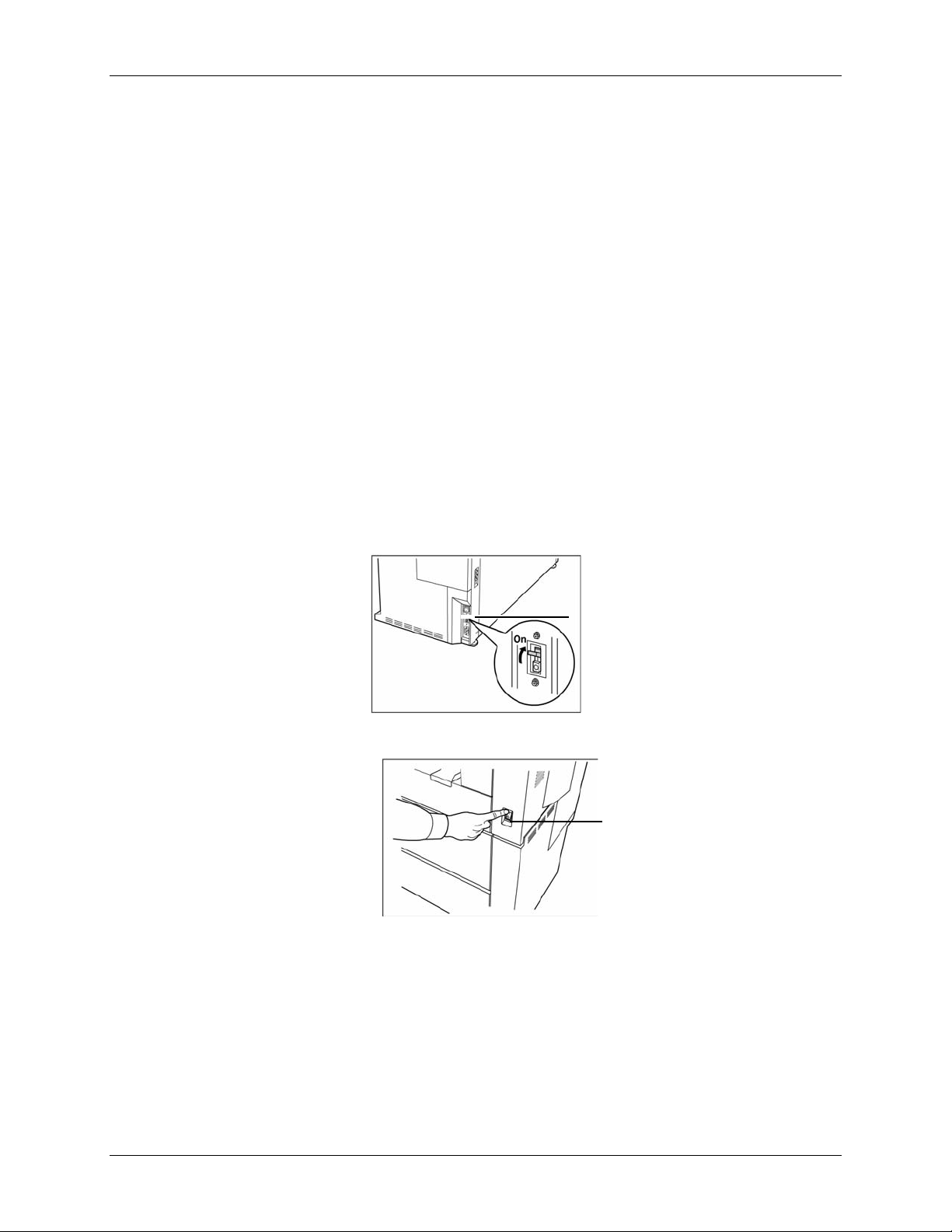
2 Informações iniciais do Sistema de Cópias para Grandes Formatos
2. Selecione o botão [Desligar]. A tela [Desligar] aparecerá brevemente no painel de
controle e, em seguida, o painel de controle e a impressora se desligarão.
A controladora completará o desligamento dentro de 30 segundos a partir do
momento que o painel de controle e a impressora se desligarem. A luz do botão de
alimentação da controladora se apagará quando o desligamento f or concluído.
Pela Ferramenta de Gerenciamento de Impressora na Web
O painel de controle, a impressora e a controladora passarão pelo mesmo processo de
desligamento descrito acima.
1. Selecione [Utilitários > Desligar > Desligar].
2. Mova o interruptor de alimentação da impressora para a posição desligado.
3. Mova o interruptor do disjuntor da impressora para a posição desligado.
Como ligar/desligar a Solução para Grandes Formatos Xerox 6279
A seguir encontra-se uma descrição sobre o procedimento para ligar/desligar a Solução para
Grandes Formatos Xerox 6279 com Servidor de Impressão FreeFlow Accxes.
Como ligar o sistema
1. Mova o interruptor do disjuntor da impressora para cima, para a posição Ligado [ | ].
2. Mova o interruptor de energia da impressora para a posição Ligado [
3. Pressione o botão de alimentação na parte dianteira da controladora.
Disjuntor
| ].
Interruptor de alimentação
da impressora
Guia do Usuário do Sistema de Cópias para Grandes Formatos 41
Page 48

2 Informações iniciais do Sistema de Cópias para Grandes Formatos
Botão de alimentação
O indicador do botão de alimentação acenderá. O painel de controle exibirá a
mensagem “Impressora aquecendo”. A máquina estará pronta para imprimir em
cerca de três minutos.
CUIDADO: Desligar o sistema de maneira incorreta pode resultar em dados corrompidos e na
necessidade de atendimento técnico. O procedimento de desligamento do sistema mostrado a
seguir desliga corretamente a controladora. É melhor realizar o desligamento através da
Ferramenta de Gerenciamento de Impressora na Web ou com a função [Desligar] do menu
Administração do sistema do painel de controle. Somente pessoas autorizada s podem desligar
totalmente o sistema.
Como desligar o sistema
1. Certifique-se de que todos os trabalhos tenham concluído o proces samento.
2. Selecione [Desligar] pelo painel de controle da interface do usuário ou pela
Ferramenta de Gerenciamento de Impressora na Web.
Pelo painel de controle
1. Pressione o botão <Login/Logout>, digite a senha de administração do sistema e
selecione o botão [Desligar].
2. Selecione [Login do Administrador do Sistema].
3. Digite a senha do administrador do sistema quando a tela Senha for exibida.
4. Selecione [Desligar] na tela Menu do Administrador do Sistema.
5. Selecione [Desligar] na tela Desligar.
6. A tela [Desligar] aparecerá brevemente no painel de controle e, em seguida, o painel
de controle e a impressora desligarão.
7. A controladora completará o desligamento dentro de 30 segundos a partir do
momento que o painel de controle e a impressora desligarem. A luz indicadora do
botão de alimentação da controladora apagará quando o desligamento for concluído.
8. Mova o interruptor de alimentação da impressora para a posição desligado.
9. Mova o interruptor do disjuntor da impressora para a posição desligado.
Pela Ferramenta de Gerenciamento de Impressora na Web
1. Selecione [Utilitários > Desligar > Desligar].
2. O painel de controle, a impressora e a controladora passarão pelo mesmo processo
de desligamento descrito acima.
3. Mova o interruptor de alimentação da impressora para a posição desligado.
42 Guia do Usuário do Sistema de Cópias para Grandes Formatos
Page 49

2 Informações iniciais do Sistema de Cópias para Grandes Formatos
A
4. Mova o interruptor do disjuntor da impressora para a posição desligado.
Aquecimento do Sistema de Digitalização
O Sistema de Digitalização necessitará de aproximadamente 45 segundos para aquecer e inicializar
depois que você ligar o Sistema de Cópias para Grandes Formatos. Assim que a inicialização for
concluída, a tela PRONTO será exi bida. Veja a baixo um ex emplo da tela P RONTO.
PRONTA PARA COPIAR
INSERIR DOCUMENTO
UTO
Agora é possível inserir um documento na bandeja de alimentação de originais do Sistema de
Digitalização. O Sistema de Digitalização transportará o documento até a posiç ão inicial. Esse
transporte do documento é conhecido como movimentação de dados.
Se você não puder inserir o documento no mecanismo de alimentação e transportá-lo após
aproximadamente 4 minutos, consulte a seção “Solução de problemas”, neste guia.
Como desligar o sistema
Para desligar o Sistema de Cópias para Grandes Formatos, faça o seguinte:
1. Desligue a Controladora e a Impressora.
• Para a 510 Series, coloque o interruptor do disjuntor na posição Desligado (O).
Em seguida, coloque o interruptor da Impressora na posição Desligado (O).
• Para o modelo 721P, primeiro desligue a Impressora. Em seguida, desligue a
Controladora.
2. Desligue o Sistema de Digitalização colocando o interruptor de alimentação
localizado parte traseira do Sistema de Digitalização na posição Desligado (O),
como mostrado abaixo.
100,0 %
Tela Pronto para Copiar
1
SISTEMA DE DIGITALIZAÇÃO
Interruptor de alimentação
Foto do interruptor de alimentação
Guia do Usuário do Sistema de Cópias para Grandes Formatos 43
Page 50

2 Informações iniciais do Sistema de Cópias para Grandes Formatos
44 Guia do Usuário do Sistema de Cópias para Grandes Formatos
Page 51

3 Qualidade do documento
Qualidade do documento
A qualidade do documento é o fator primário para a obtenção de cópias de boa qualidade de
originais digitalizados. Para a maioria dos documentos, as quatro seleções da tecla Supressão
do Fundo com REMOÇÃO DE FUNDO DINÂMICO ativada, que é a configuração padrão,
oferecem uma cópia precisa. No entanto, alguns documentos requerem ajuste s manuais das
configurações.
Esta seção explica a função REMOÇÃO DE FUNDO DINÂMICO, descreve as características de
documentos de boa e má qualidade, fornece dicas sobre como preparar e organizar documentos
para digitalização, além de um resumo dos procedimentos para digitalizar documentos de
diferentes tipos de qualidade.
Remoção de fundo dinâmico
NOTA: A Remoção de FUNDO DINÂMICO não pode ser desativada (desmarcada) durante o
modo de Produtividade.
A função REMOÇÃO DE FUNDO DINÂMICO elimina a necessidade de ajustes manuais
adicionais na maioria dos documentos de entrada. Selecione a tecla Menu > CONFIGURAÇÃO >
APERFEIÇOAMENTO DE IMAGEM.
Esta função permite que o sistema se ajuste dinamicamente para cada original. Existem dois
modos associados a esta função:
• Quando a REMOÇÃO DE FUNDO DINÂMICO for ativada, a imagem será
monitorada continuamente durante a digitalização, e os parâmetros de
qualidade da cópia serão ajustados para atingir a melhor qualidade de cópia.
• Quando a REMOÇÃO DE FUNDO DINÂMICO não estiver ativada, o processo produzirá
um instantâneo de 17,8 mm (0,70 pol.) sobre a largura inteira da imagem, após a
digitalização de 1,50 polegadas. Esta área específica será utilizada para definir os
parâmetros de cópia para o restante da imagem. Este modo de operação deve ser
usado para documentos que possuem o mesmo fu ndo em todas as pá ginas.
Guia do Usuário do Sistema de Cópias para Grandes Formatos 45
Page 52

3 Qualidade do documento
A REMOÇÃO DE FUNDO DINÂMICO somente monitora o documento na direção do processo,
da borda de ataque à borda de fuga. Ela não pode fazer ajustes da lateral esquerda à lateral
direita do documento. Por exemplo, se o documento de entrada for escuro, a REMOÇÃO DE
FUNDO DINÂMICO fará a compensação adequada automaticamente, para otimizar a
reprodução dos detalhes escuros. Se o documento de entrada tiver um fundo esmaecido, a
função Remoção fundo dinâmico ativará uma reprodução confiável do original. No entanto, o
fundo deverá ser inserido com a área esmaecida na direção do processo, com a borda mais
escura em primeiro lugar.
Em alguns casos, o usuário pode querer otimizar as configuraçõe s para do cumentos individuais.
Por exemplo, você provavelmente não vai querer reproduzir com fidelidade linhas de colagens
ou outros problemas de qualidade do original. Por este motivo, controles adicionais estão
disponíveis para seleção do tipo de documento, qualidade de imagem, escurecimento desejado
para a saída e supressão de fundo.
A função REMOÇÃO DE FUNDO DINÂMICO, quando ativada, utiliza informações sobre os
documentos capturados durante o processo de digitalização para ajustar as configurações de
qualidade da imagem. O sistema ajusta automaticamente o escurecimento do fundo e o
conteúdo da imagem em toda a extensão do documento. Quando não estiver ativada, usa
somente a informação obtida na área de 17,8 mm (0,70 pol.) pela largura do documento pa ra
estabelecer as configurações de qualidade da imagem. Portanto, resultados me lhores podem ser
obtidos se o documento for alimentado pela borda na qual há uma amostra representativa da
imagem do primeiro plano e do fundo.
A função Remoção fundo dinâmico proporciona cópias precisas da maioria dos documentos,
inclusive cópias heliográficas, textos/gravuras em cores e documentos mistos com combinações
de meios-tons e gravuras, ou fotografias e gravuras. Para os documentos com imagens
invertidas, a função de INVERSÃO deve ser ativada. Consulte “Inversão da imagem” na seção
“Teclas de funções especiais” para obter instruções sobre a função de INVERSÃO.
Detecção automática de bordas e centralização do documento
As funções LARGURA AUTOMÁTICA /CENTRALIZAÇÃO AUTOMÁTICA permitem que o
sistema detecte automaticamente a largura e o centro do documento. Em materiais do tipo
transparências ou documentos translúcidos onde a detecção a utomática não é possível, uma
mensagem será exibida, solicitando a inserção manual da largura. Nesse caso, o documento
deve ser centralizado antes de ser inserido no Sistema de Digitalização.
A função LARGURA/CENTRALIZAÇÃO AUTOMÁTICA pode ser ativada ou desativada sem pre
que você desejar. Consulte “Controle do Sistema de Digitalização” na seção “Menu Principal”
para obter mais informações.
MODO DE PRODUTIVIDADE: Essa função foi disponibilizada na versão 10.0 do software
FreeFlow Accxes e requer um novo Sistema de Digitalização para Grandes Formatos com a
bandeja de alimentação de originais de produtividade com sensores de largura separados.
Essa função mede a largura do documento sem a execução de uma pré-digitalização, sendo
necessário que o operador alinhe o documento manualmente, de acordo com as guias de
tamanho de material na bandeja de alimentação. Os sensores de largura eliminam a
necessidade de uma pré-digitalização, melhorando, assim, a saída geral do sistema, o que
resulta em uma produtividade maior.
Se o MODO DE PRODUTIVIDADE for utilizado, o operador deverá selecionar as séries de
materiais ANSI, ARCH, ISO A, PERSONALIZADO etc., já que o número de sensores fornecidos
não pode monitorar todos os tipos de materiais. O modo de PRODUTIVIDADE poderá ser
ativado/desativado sempre que você desejar. Consulte “Controle do Sistema de Digitalização”
na seção “Menu Principal” para obter mais informações.
46 Guia do Usuário do Sistema de Cópias para Grandes Formatos
Page 53

3 Qualidade do documento
Determinação da qualidade do documento
Alguns documentos requerem ajustes adicionais para a obtenção da qualidade ideal de cópia.
Documentos de boa qualidade são fáceis de digitalizar e normalmente geram boas cópias na
primeira tentativa. Documentos de baixa qualidade podem necessitar de mais de uma tentativa e
de diferentes configurações para gerarem uma cópia de boa qualidade.
O que é um documento de boa qualidade?
4"
Um documento de boa qualidade possui todas as característica s abaixo:
• O contraste entre o primeiro plano (a imagem de interesse) e o fundo é alto.
O primeiro plano pode ser em cores ou preto.
• O primeiro plano é sólido, em preto de alta densidade ou em uma cor escura (azul
escuro em uma cópia heliográfica ou marrom escuro em sépia). A densidade d o
primeiro plano é uniforme. Há apenas um tipo de primeiro plano (por exem plo, não
há adições a lápis em uma cópia heliográfica). Se o documento for do tipo misto, o
primeiro plano será em cores.
• Se o documento for em preto e branco ou em branco em azul, o primeiro plano será
branco claro ou quase branco e o fundo será de uma cor sólida, escura ou preto, de
alta densidade.
• O fundo é branco ou em cores claras, sem pontos ou qualquer outro problema. A
densidade do fundo é uniforme.
• O documento não tem rugas, dobras, manchas, rasgos ou marcas estranhas qu e o
Sistema de Digitalização poderia interpretar como primeiro plano.
4"
Fundo
Primeiro plano
O que é um documento de qualidade deficiente?
Documentos de qualidade deficiente sempre necessitam de atenção especial para produzir uma
imagem aceitável. Felizmente, a tecnologia de processamento de imagem incorporada pode
obter imagens aceitáveis de documentos danificados por diversos tipos de problemas.
Um documento de qualidade deficiente apresenta um ou mais dos seguintes problemas:
• Primeiro plano claro. Exemplos: cópias heliográficas esmaecidas ou superexpostas;
linhas claras a lápis.
• Primeiro plano com densidade variável: algumas partes são escuras; outras claras.
O primeiro plano consiste em duas ou mais densidades ou co res.
• Exemplos incluem adições a lápis em um desenho a tinta ou adições a lápis ou a
tinta em sépia.
• Fundo escuro ou médio escuro. Exemplo: cópia heliográfica com menor exposição.
• Fundo com densidade variável.
• O fundo tem pontos.
• Rugas, dobras, manchas, rasgos ou marcas estranhas que o Sistema de
Digitalização poderia interpretar como primeiro plano.
Guia do Usuário do Sistema de Cópias para Grandes Formatos 47
Page 54

3 Qualidade do documento
Preparação dos documentos
Ao preparar documentos para digitalização, lembre-se das seguintes recomend ações:
Se os documentos foram armazenados enrolados, ni vele-os. Será bem mais fácil trabalhar com
os documentos depois de armazenados de forma plana por pelo menos 8 horas. Quanto mais
tempo os documentos permanecerem planos, mais fácil será digitalizá-los. Documentos em rolo
normalmente permanecerão enrolados após a digitalização.
Se possível, classifique os documentos que pretende digitalizar de acordo com as seguintes diretrize s:
• Primeiro, agrupe os documentos pelo tipo de material de impressão: comum, vellum
ou filme. Cada grupo de documentos ainda pode ser separado por tipo de imagem,
por exemplo, cópias heliográficas, lápis, sépia, linha, foto, misto (foto e linha,
heliográficas e lápis) e assim por diante.
• Documentos em linha contém linhas ou texto sobre um fundo de alto contrate.
• Documentos do tipo foto possuem tom contínuo ou imagens em tons de cinza.
• Documentos do tipo Misto contêm tanto elementos de linha quanto de foto ou
imagens em meio-tom.
• A digitalização de documentos do mesmo tipo ou série (ANSI, ARCH etc.) minimiza
o número de alterações necessárias nas configurações de Qualidade de Imagem.
• A seguir, divida os documentos em cada grupo de material em pilhas de documentos
“bons” e “deficientes” com base na avaliação da qualidade do primeiro plano e do
fundo. Consulte as seções “O que é um documento de boa qualidade?” e “O qu e é
um documento de qualidade deficiente?” nesta seção para obter ajuda ao dividir os
documentos.
• Ao agrupar os documentos deste modo, você pode digitalizar primeiro os
documentos de boa qualidade. Então você poderá concentrar-se nos documentos de
qualidade deficiente, os quais requerem maior atenção.
• A seguir, determine se há documentos invertidos (por exemplo, primeiro plano em
branco ou claro contra fundo escuro). Caso haja, consulte “Inversão da imagem” na
seção “Teclas de funções especiais”.
• Finalmente, classifique os documentos por tamanho ou por série (ANSI, ARCH etc.).
Isso minimiza o número de vezes que você precisará alterar as configurações de
Seleção de Material e Formato de Saída ao usar tamanhos com formatos
personalizados ou predefinidos.
48 Guia do Usuário do Sistema de Cópias para Grandes Formatos
Page 55

3 Qualidade do documento
Estratégias de digitalização
Para digitalizar documentos, sempre tente utilizar as configurações padrão de Qualidade da
Imagem primeiro. Selecione os tipos de documentos: linha, foto, misto ou cor e use as
configurações padrão de Original, Tipo, Normal, Linha, Foto ou Cor para esse tipo. Cor é uma
função de Digitalizar para a Rede e somente está disponível no modo de DIGITALIZAÇÃO.
Essas configurações foram projetadas para proporcionar a melhor qualidade de imagem para a
maioria dos documentos.
Caso você tenha um tipo especial de original, experimente algumas das funções avançadas de
processamento de imagem disponíveis no Sistema de Digitalização. A Tabela 1 descreve as
estratégias de digitalização para tipos especiais de original.
Tabela 1. Estratégias de Digitalização para Documentos Especiais
Tipo do original Primeira etapa a tentar Segunda etapa a tentar Terceira etapa a
tentar
Fotografia em cores Ajuste o Tipo do original
para Foto.
Litografia em cores Modo de CÓPIA: Ajuste o
Tipo do original para
Normal.
Modo de DIGITALIZAÇÃO:
Ajuste o Tipo do original
para Cor.
Mapa em cores Modo de CÓPIA: Ajuste o
Tipo do original para
Normal.
Modo de DIGITALIZAÇÃO:
Ajuste o Tipo do original
para Cor.
Cópia heliográfica ou
sépia antiga com
fundo escuro
Ajuste o Tipo do original
para Linha e a Supressão
de fundo para Auto.
Transformar, Inverter para
LIGADO
Modo de Digitalização:
Ajuste o Tipo do original
para Cor.
Ajuste o Tipo do original
para Normal e a
Supressão de fundo para
Desligado.
Ajuste o Tipo do original
para Normal e a
Supressão de fundo para
Desligado.
Ajuste o Tipo do original
para Linha e a
Supressão de fundo para
original escuro.
Transformar, Inverter
para LIGADO.
Ajuste o Tipo do
original para Normal
e a Supressão de
fundo para
Desligado.
Ajuste o Tipo do
original para Foto.
Ajuste o Tipo do
original para Foto.
Ajuste o contraste da
Cópia conforme
necessário, para uma
melhor qualidade da
imagem.
Cópia heliográfica ou
sépia antiga com
fundo escuro e
esmaecimento de
uma lateral a outra
Guia do Usuário do Sistema de Cópias para Grandes Formatos 49
Ajuste o Tipo do original
para Linha e a Supressão
de fundo para Auto.
Se o esmaecimento
ainda permanecer visível
na cópia, gire o original
em 90 graus.
Normalmente, alimentar a
borda mais escura
primeiro proporciona os
melhores resultados.
Ajuste o contraste da
Cópia conforme
necessário, para uma
melhor qualidade da
imagem.
Page 56

3 Qualidade do documento
Desenho, texto ou
linhas esmaecidos
Linha, foto ou original
do tipo misto em
filme, filme
transparente,
vellum/vegetal ou
outro material
translúcido
Ajuste o Tipo do original
para Linha e a Supressão
de fundo para Auto.
Ajuste a Supressão do
Fundo para (claro) e
Normal. Selecione Foto
para foto e selecione Linha
para traçado de linha. Use
Normal para documentos
mistos.
Se o esmaecimento
ainda permanecer visível
na cópia, gire o original
em 90 graus.
Ajuste a Supressão
do Fundo para
DESLIGADA.
Ajuste o contraste da
Cópia conforme
necessário, para uma
melhor qualidade da
imagem.
Em redução, use
Redução com
Preservação da
Linha.
50 Guia do Usuário do Sistema de Cópias para Grandes Formatos
Page 57

4 Qualidade da imagem
A área de Qualidade de Imagem do painel de controle do Sistema de Digitalização
permite ajustes do tipo de documento original e da cópia de saída para a obtenção da melhor
qualidade de cópia possível. Ela contém seleções para o Original (Documento): Opções mais
claras ou escuras de Tipo e Supressão do Fundo e Cópia. Há também uma seleção de
APERFEIÇOAMENTO DE IMAGEM nas opções de Menu que podem ser usadas em alguns
trabalhos de cópia para melhorar a qualidade de imagem. Pressione a tecla Menu e role até
CONFIGURAÇÃO > APERFEIÇOAMENTO DE IMAGEM.
A ilustração abaixo mostra a área de Qualidade de Imagem do painel de controle.
Área de Qualidade de Imagem
Guia do Usuário do Sistema de Cópias para Grandes Formatos 51
Page 58

4 Qualidade da imagem
Tipo de original
A opção Tipo permite especificar a classificação de tipo do documento. Para selecionar o tipo de
documento, pressione a tecla abaixo das configurações de Tipo até que a lâmpada indicadora
do Tipo desejado acenda.
NOTA: As OPÇÕES de DIGITALIZAÇÃO não aparecerão se a função Digitalizar para a Rede
não estiver instalada. Para solicitar esta função, entre em contato com o representante Xerox.
MODO DE CÓPIA
Tipo, Normal, Linha e Foto
As configurações de Tipo são: Normal, Linha e Foto. Cor somente está disponível no modo de
DIGITALIZAÇÃO.
O modo Linha digitaliza com alto contraste a fim de oferecer cópias de ótima qualidade de
traçados de linha. Mesmo linhas em lápis claro são reproduzidas como linhas em preto escuro.
NOTA: O modo Linha não deve ser usado com documentos que contenham imagens em meiotom, uma vez que pode torná-los muito escuro.
Selecione o modo Foto quando houver imagens em cores ou em tons de cinza, tais como
fotografias.
O modo Normal tenta reproduzir o documento que está sendo digitalizado de modo a oferecer a
melhor qualidade de imagem, incluindo meios-tons e sombras, assim como linhas finas.
1. Selecione Linha, Foto ou Normal pressionando a seta abaixo de Original, Tipo.
PRONTA PARA COPIAR
INSERIR DOC UMENTO
AUTO
100.0%
Tela Pronto para Copiar
Configurações de qualidade de imagem adicionais, associadas com os modos Normal, Linha e
Foto podem ser obtidas pelo uso da tecla Menu. Acesse o menu IMAGEM para usar a
REDUÇÃO COM PRESERVAÇÃO DA LINHA e o menu APERFEIÇOAMENTO DA IMAGEM
para usar o MODO NORMAL e a REMOÇÃO DE FUNDO DINÂMICO.
2. Pressione a tecla Menu para inserir as opções de menu.
3. Pressione as teclas Anterior e Próximo para rolar pelo menu CONFIGURAÇÃO e
pressione a tecla Enter.
1
4. Use as teclas Anterior e Próximo para rolar para o menu APERFEIÇOAMENTO DE
IMAGEM ou OPÇÕES DE CÓPIA>IMAGEM e, em seguida, pressione a tecla Enter.
5. Use as teclas Anterior e Próximo para selecionar a opção e pressione a tecla Enter
para selecionar e ativar as configurações.
52 Guia do Usuário do Sistema de Cópias para Grandes Formatos
Page 59

4 Qualidade da imagem
IM AG E ENHANCEM ENT
IM AGEM
RO TAÇÃO AUTO
COLOR IQ: SRGB
9 PRESE RVAÇÃO LI NHA RED UÇÃO
COMPRI M ENTO M ÁXI MO DE CÓ PI A: 12 00. 0 IN
Tela Imagem
REDUÇÃO COM PRESERVAÇÃO DA LINHA – A seleção dessa opção preservará as linhas finas no
documento original ao reduzir as imagens durante a cópia nos modos Normal e Linha somente.
COMPRIMENTO MÁXIMO DA CÓPIA – Para consultar o comprimento máximo da cópia do seu
Sistema de Digitalização, selecione a tecla Menu > Configuração > Opções de Cópia >
Imagem > Comprimento Máximo da Cópia. O padrão é 100 pés (30,5 m). Para os modelos
6030/6050/6050A, a cópia digitalizada pode ser cortada em 3 metros.
AVISO: A cópia de documentos mais largos que a capacidade máxima da impressora não
permitirá uma impressão correta, e pode até mesmo impedir a impressão.
APRIMORAMENTO DE IMAGEM
QI EM CO RES:
COL O R I Q: SRGB
MODO NORMAL:
IM AG E ENHA NCEM ENT
SRGB
QI IDEAL
9 REMO ÇÃO FUNDO DI NÂMI CO
Tela Aperfeiçoamento de Imagem
MODO NORMAL — QI IDEAL oferece a melhor qualidade de imagem, porém a velocidade de
digitalização é menor.
O MAIS RÁPIDO oferece uma velocidade mais rápida de digitalização com uma qualidade
menor de imagem. Só está disponível se a tecla de função Aprimoramento de Velocidade Turbo
III estiver instalada.
REMOÇÃO DE FUNDO DINÂMICO – A função Remoção de fundo dinâmico, quando ativada,
utiliza informações sobre o documento capturado durante o processo de digitalização para
ajustar as configurações de qualidade da imagem. O sistema ajusta automaticamente o
escurecimento do fundo e o conteúdo da imagem em toda a extensão do documento. Consulte
REMOÇÃO DE FUNDO DINÂMICO na seção Qualidade do Documento deste manual, para
obter informações adicionais.
MODO DE DIGITALIZAÇÃO
Tipo e Normal
NOTA: O modo de DIGITALIZAÇÃO não aparecerá se a função Digitalizar para a Rede não
estiver ativada. Para solicitar esta função, entre em contato com o representante Xerox.
O modo Normal tenta reproduzir o documento que está sendo digitalizado de modo a oferecer a
melhor qualidade de imagem, incluindo meios-tons e sombras, assim como linhas finas. Para
selecionar as opções de digitalização para o Modo de Cor:
1. Pressione a tecla Modo. A tela para inserir o diretório é exibida.
Guia do Usuário do Sistema de Cópias para Grandes Formatos 53
Page 60

4 Qualidade da imagem
2. Digite o nome do diretório. A tela PRONTO PARA DIGITALIZAR – INSERIR
DOCUMENTO é exibida.
3. Selecione Normal pressionando a tecla de seta abaixo de Tipo de Original até que
a luz de Normal acenda. A tela OPÇÕES DE DIGITALIZAÇÃO (NORMAL) aparece.
4. Utilize a tecla Enter para ativar/desativar a caixa de seleção e a tecla Próximo ou
Anterior para selecionar opções com dois-pontos (por exemplo, FORMATO: TIFF).
As opções disponíveis para seleção exibidas na tela se alterarão em função do FORMATO e da
COMPACTAÇÃO selecionados. Veja abaixo a lista de seleções e opçõ es disponíveis e suas
definições:
• VISUALIZAÇÃO – Utilize essa caixa de seleção para ativar ou desativar a geração
de uma imagem de visualização para o documento digitalizado. O padrão é ativado
(caixa de seleção marcada). O Accxes 13.0 permite a seleção das configurações de
visualização Linha ou Foto.
• FORMATO – Utilize essa seleção para determinar em que formato gostaria de salvar
a imagem digitalizada, TIFF CALS (1 BIT somente) ou PDF/A. O padrão é TIFF.
A tela mostrada abaixo somente aparece no modo de VARREDURA. Pressione a
tecla Menu para exibir seleções de qualidade de imagem adicionais disponíveis,
rolando até CONFIGURAÇÃO>OPÇÕES DE CÓPIA>IMAGEM ou
CONFIGURAÇÃO> APERFEIÇOAMENTO DE IMAGEM. Consulte a seção Menu
principal deste manual para obter informações adicionais sobre estas seleções.
Tipo Linha
Linha – Selecione Linha para imagens com textos, gravuras ou uma mistura dessas opções.
Se o modo CÓPIA for selecionado, a tela PRONTO PARA COPIAR será exibida. Caso o Modo
selecionado seja DIGITALIZAÇÃO e a tecla de função Digitalizar para a Rede esteja instalada, a
tela OPÇÃO DE DIGITALIZAÇÃO (LINHA) será exibida.
OPÇÕES DE DI GI T ALIZAÇÃO ( NORM AL )
9 VI SUALIZAÇÃO
FO RMATO DO ARQUIVO:
Tela Opções de Digitalização (Normal)
TIFF
OPÇÕES DE DIG I TAL I ZAÇÃO ( LI NHA)
VISUALIZAÇÃO
9
FORMATO DO ARQUIVO:
Tela Opções de Digitalização (Linha)
TIFF
1. Selecione Linha pressionando a tecla de seta abaixo da tecla Tipo de Original.
A tela OPÇÕES DE DIGITALIZAÇÃO (LINHA) aparece.
2. Pressione a tecla Anterior ou Próximo para destacar a opção de digitalização que
você gostaria de alterar.
54 Guia do Usuário do Sistema de Cópias para Grandes Formatos
Page 61

4 Qualidade da imagem
"
3. Selecione um dos seguintes itens:
• VISUALIZAÇÃO — ATIVADO POR PADRÃO, COM UMA MARCA DE SELEÇÃO NA
CAIXA. PRESSIONE A TECLA ENTER PARA ATIVAR/DESATIVAR A
VISUALIZAÇÃO. QUANDO A VISUALIZAÇÃO ESTÁ ATIVADA, UM PEQUENO
ARQUIVO (.JPG) É CRIADO DURANTE O PROCESSO DE DIGITALIZAÇÃO E É
ARMAZENADO NO DISCO RÍGIDO. COMO USUÁRIO DO ACCXES 13.0, É
POSSÍVEL SELECIONAR A VISUALIZAÇÃO DE LINHA OU DE FOTO. O
SOFTWARE DAS FERRAMENTAS CLIENTE FREEFLOW ACCXES, EM
EXECUÇÃO EM UM TERMINAL CONECTADO À REDE, PODERÁ UTILIZAR ESSE
ARQUIVO PARA EXIBIR UMA VISUALIZAÇÃO DA IMAGEM DIGITALIZADA.
• FORMATO DO ARQUIVO – O PADRÃO É TIFF. USE AS TECLAS PRÓXIMO E
ANTERIOR PARA SELECIONAR O FORMATO NO QUAL O DOCUMENTO DEVE
SER SALVO. A SELEÇÃO É TIFF, CALS OU PDF/A.
4. Pressione a tecla Enter para confirmar a seleção.
Tipo Foto
Selecione Foto se o documento tiver uma imagem em cores ou em tons de cinza, como uma
fotografia. Se você selecionar Foto no Modo de Digitalização, aparecerá a tela abaixo. A tela
oferece opções adicionais para o usuário.
OPÇÕES DE DIGITALIZAÇÃO (FOTO)
COMPACTAÇÃO:
FO RM ATO DO ARQ UIVO:
O menu OPÇÕES DE VARREDURA (FOTO) permite executar as seguintes funções:
• Ativar ou desativar VISUALIZAÇÃO no modo de Foto. Se você ativar a
• Especifique o formato de compactação do documento salvo para o modo de Foto.
• Examine o formato do arquivo do documento salvo para o modo de Foto. O formato
NOTA: Essa opção somente será exibida se a opção Digitalizar para a Rede estiver ativada.
Para solicitar esta função, entre em contato com o representante Xerox.
NOTA: A opção Supressão do Fundo não pode ser utilizada com a configuração Foto. Se a
opção Foto for selecionada, a Supressão do Fundo será automaticamente ajustada
para Desligado.
VISUALIZAÇÃO
NÃO PRO C.
TIFF
Tela Opções de Digitalização (Foto)
VISUALIZAÇÃO, um arquivo JPEG (.JPG) pequeno será criado durante o processo
de varredura e armazenado no disco rígido. O software das Ferramentas Cliente
FreeFlow Accxes, em execução em um terminal conectado à rede, poderá utilizar
esse arquivo para exibir uma visualização da imagem digitalizada.
é TIFF de 8 bits.
1. Entre no modo de DIGITALIZAÇÃO, pressionando a tecla Modo e então digite o
Nome do Diretório e, em seguida, pressione a tecla Enter.
2. Selecione Foto pressionando a tecla de seta abaixo da tecla Tipo de Original.
A tela mostrada abaixo aparece.
Guia do Usuário do Sistema de Cópias para Grandes Formatos 55
Page 62

4 Qualidade da imagem
"
OPÇÕES DE DIGITALIZAÇÃO (FOTO)
COMPACTAÇÃO:
FO RM ATO DO ARQ UIVO:
3. Pressione a tecla Anterior ou Próximo para destacar a opção de digitalização que
Execute uma das seguintes ações:
4. Para FORMATO DO ARQUIVO, a única seleção é TIFF. Repita as etapas 3 e 4 para
5. Pressione a tecla Enter para confirmar a seleção.
6. Pressione a tecla Sair para retornar à tela Pronto.
VISUALIZAÇÃO
NÃO PRO C.
TIFF
Tela Opções de Digitalização (Foto)
você gostaria de alterar.
• Para VISUALIZAÇÃO, pressione a tecla Enter para ativar ou desativar a opção.
Uma marca de seleção aparecerá na caixa à esquerda da op ção quando ela for
ativada. A configuração padrão de fábrica é ativada.
• Para COMPACTAÇÃO, pressione a tecla Anterior ou Próximo para realçar a
configuração desejada. Em seguida, pressione a tecla Enter para selecionar o
formato destacado. As opções são RAW e PACKBITS. A configuração padrão
de fábrica é RAW.
alterar as configurações restantes, se desejar.
Tipo de Cor
Cor – Selecione Cor para digitalizar documentos em quatro cores. Quando Tipo de Cor for
selecionado, uma versão das telas abaixo será exibida. O conteúdo da tela dependerá do
FORMATO e da COMPACTAÇÃO selecionados.
A tela só será exibida no modo DIGITALIZAÇÃO quando as teclas de função Digitalizar para a
Rede e Ativação de Cor estiverem instaladas. Os LEDs Normal e Foto serão acesos quando
Cor for selecionado.
Para selecionar as opções de digitalização para o Modo de Cor:
As opções disponíveis para seleção exibidas na tela se alterarão em função do FORMATO e da
COMPACTAÇÃO selecionados. Veja abaixo a lista de seleções e opçõ es disponíveis e suas
definições:
1. Pressione a tecla Modo. A tela para inserir o diretório aparecerá.
2. Digite o nome do diretório. A tela PRONTO PARA DIGITALIZAR – INSERIR
DOCUMENTO é exibida.
3. Selecione o modo Cor pressionando a tecla de seta abaixo de Tipo de Original até que
as luzes de Normal e Foto acendam. A tela OPÇÕES DE VARREDURA (COR) aparece.
4. Utilize a tecla Enter para ativar/desativar a caixa de seleção e a tecla Próximo ou
Anterior para selecionar opções com dois-pontos (por exemplo, FORMATO: TIFF).
VISUALIZAÇÃO – Utilize essa caixa de seleção para ativar ou desativar a geração de
uma imagem de visualização para o documento digitalizado. O padrão é ativado
(caixa de seleção marcada).
FORMATO – Utilize essa seleção para determinar em que formato gostaria de salvar a
imagem digitalizada, IFF, JPEG ou PDF/A. O padrão é TIFF.
56 Guia do Usuário do Sistema de Cópias para Grandes Formatos
Page 63

4 Qualidade da imagem
COMPACTAÇÃO (TIFF selecionado) – Utilize essa seleção para determinar o método
de compactação que deseja aplicar ao documento TIFF salvo. Selecione um do s
seguintes itens:
PACKBITS – Salva o documento como RGB de 24 bits compactado.
INDEX – Salva o documento como RGB indexed de 8 bits (com limite) compactado com
PACKBITS.
INDEXED – Salva o documento como RGB indexed de 8 bits (usando difusão de erro)
compactado com PACKBITS.
OPÇÕES DE DIGITALIZAÇÃO (CORES)
9
COM PACTAÇÃO :
VISUALIZAÇÃO
: PACKBITS
Tela Opções de Digitalização (Cor)
FORMATO:
: TIFF
OPÇÕES DE DI G I T ALI ZAÇÃO ( CO RES)
VISUALIZAÇÃO
9
COMPACT AÇÃO:
PALHETA:
Tela Opções de Digitalização (Cor) – formato de arquivo TIFF
PALHETA – Só será mostrado quando o FORMATO selecionado for TIFF e a COMPACTAÇÃO
for INDEX ou INDEXED. Utilize esta seleção para determinar que palheta utilizar durante a
conversão de cor RGB em index. Selecione um dos seguintes itens:
• PADRÃO – É a palheta padrão do sistema Windows.
• CAD_GIS – É uma palheta baseada em AutoCAD, apropriada para a digitalização
de documentos CAD e mapas GIS.
PADRÃO
INDEX
FORMATO:
: TIFF
• WEB – É a palheta WEB do Windows de 216 cores, apropriada para a publicação de
documentos na WEB.
PERCEPTUAL – A palheta Perceptual ou Visual acentua as cores visualmente
•
sensíveis.
Guia do Usuário do Sistema de Cópias para Grandes Formatos 57
OPÇÕES DE DIG I TALIZAÇÃO (CORES)
VISUALIZAÇÃO
9
COMPACTAÇÃO:
Tela Opções de Digitalização (Cor) – formato de arquivo JPEG
NORMAL
FORMATO:
JPEG
Page 64

4 Qualidade da imagem
COMPACTAÇÃO (formato de arquivo JPEG selecionado) – Utilize essa seleção para determinar
o método de compactação a ser aplicado ao documento JPEG sal v o. Selecione um dos
seguintes itens:
• QI IDEAL – Salva o documento com a menor taxa de compactação, mas com uma
qualidade de imagem mais alta.
• NORMAL – Salva o documento com uma taxa de compactação e qualidade de
imagem médias.
• COMPACTAÇÃO IDEAL – Salva o documento com uma taxa de compactação mais
alta, mas com uma qualidade de imagem inferior.
OPÇÒES DE DI GIT ALIZAÇÃO (CORES)
9
COMPACTAÇÃO:
Tela Opções de Digitalização (Cor) – formato de arquivo PDF/A
COMPACTAÇÃO (formato de arquivo PDF/A selecionado) – Utilize essa seleção para
determinar o método de compactação a ser aplicado ao documento PDF/A salvo. Selecione um
dos seguintes itens:
• QI IDEAL – Salva o documento com a menor taxa de compactação, mas com uma
qualidade de imagem mais alta.
• NORMAL – Salva o documento com uma taxa de compactação e qualidade de
imagem médias.
• COMPACTAÇÃO IDEAL – Salva o documento com uma taxa de compactação mais
alta, mas com uma qualidade de imagem inferior.
Supressão do fundo
A opção Supressão do Fundo permite fazer ajustes nos documentos com pouco contraste entre
a imagem do primeiro plano e o fundo. A Supressão do Fundo monitora a imagem prédigitalizada para garantir a melhor qualidade de imagem possível. No modo de
PRODUTIVIDADE, não há pré-digitalização, portanto, a Supressão do Fundo é feita durante a
digitalização do documento.
FORM ATO :
NORMAL
PD F/ A VISUALIZAÇÃO
NOTA: O sistema de digitalização usa as poucas polegadas iniciais do documento para
determinar a supressão do fundo. Se as primeiras polegadas do documento que está
sendo digitalizado não forem representativas para o documento inteiro, muito ou pouco
do fundo será removido. Se isso ocorrer, tente girar fisicamente o documento em 90
graus e digitalize-o novamente. Continue com o procedimento até que seja encontrada
uma borda que produza uma boa digitalização.
São fornecidas quatro opções:
NOTA: Desligado é a única opção para Foto e Digitalização em cores. Digitalizar documentos de
baixo contraste com a supressão de fundo DESLIGADA produzirá imagens gastas. Ao
digitalizar esses documentos, a supressão do fundo deve estar ajustada p ara AUTO ou
ESCURA.
58 Guia do Usuário do Sistema de Cópias para Grandes Formatos
Page 65

4 Qualidade da imagem
Desligado Essa configuração desativa a Supressão do Fundo. Ela produz um documento
que reproduz todas as características do documento original com um mínimo de alteração.
Escolha esta seleção quando:
• A borda de ataque do documento for extremamente diferente do restante do
documento (por exemplo, a borda de ataque contém uma margem preta).
• Os mapas em tons de cinza ou com conteúdo em cores podem ser copiados de
forma ideal neste modo.
• Para reter mais informações de cores claras, como cinza claro ou amarelo.
(Claro) Essa configuração é ideal para documentos em material translúcido ou
transparente, como vellum (papel vegetal) ou filme, ou com níveis médios de fundo colorido
em materiais opacos ou para documentos. Tais documentos possuem um contraste mais
elevado entre o primeiro plano e o fundo que os documentos escuros, mas menos contra ste
que os documentos normais.
(Escura) Utilize essa configuração para documentos com fundo escuro ou com contraste
médio entre o primeiro plano e o fundo. Neste modo, o fundo não é suprimido, mas a
imagem no primeiro plano é melhorada em virtude do aumento do contraste.
Auto (padrão de fábrica) – O Sistema de Digitalização ajusta automaticamente os parâmetros
de qualidade de imagem para obter a melhor cópia.
NOTA: As três configurações de Supressão do Fundo podem ser ajustadas ainda mais,
Cópia
A opção Cópia permite escurecer ou clarear o contraste da cópia em rela ção ao documento
original. Pressione a tecla de seta para baixo para escurecer o contraste. Pressione a tecl a de
seta para cima para clareá-lo. A lâmpada indicadora para a configuração de contraste
selecionada se iluminará. A configuração de contraste médio é a padrão de fábrica.
Você pode utilizar esta função para ajustar ainda mais os efeitos das seleções Tipo e Supressão
de fundo. Esta função opera nos quatro modos de Supressão de fundo.
alterando-se a configuração de contraste na área de Cópia, Qualidade de Imagem.
Guia do Usuário do Sistema de Cópias para Grandes Formatos 59
Page 66

4 Qualidade da imagem
Página intencionalmente em branco.
60 Guia do Usuário do Sistema de Cópias para Grandes Formatos
Page 67

5 Como fazer cópias
Como fazer cópias
Quando o visor gráfico indica PRONTO PARA COPIAR, o Sistema de Cópias para Grandes
Formatos está pronto para fazer cópias.
Controle da digitalização
Diversas configurações estão disponíveis para controlar como o Sistema de Digitalização inicia e
conclui uma digitalização. Essas configurações são acessíveis na opção CO NTROLE DO
SCANNER, no menu CONFIGURAÇÃO.
CONTROLE DO SCANNER
DIG ITALI ZAÇÃO AUTOMÁTI CA
RETO R NO DO DO C. :
FRENTE
MODO:
Ao fazer uma cópia, você precisará estar atento a estas configurações. Se qualquer uma delas
for diferente das configurações padrão, o Sistema de Digitalização talvez não funcione de acordo
com as suas expectativas.
Veja abaixo uma descrição breve das configurações de controle de varredura. Para obter
informações completas sobre as configurações, consulte “Controle do Sistema de Digitalização”,
na seção “Menu Principal” deste manual.
DIGITALIZAÇÃO AUTOMÁTICA
DIGITALIZAÇÃO AUTOMÁTICA é ativada como configuração padrão. Normalmente, o modo
VARREDURA AUTOMÁTICA está ativado. Quando a opção está ativada, o Sistema de
Digitalização inicia automaticamente a digitalização do documento quando ele é inserido. Se
o modo DIGITALIZAÇÃO AUTOMÁTICA estiver desativado, o Sistema de Digitalização
transportará o documento até a posição inicial e, então, aguardará até que você pressione a
tecla Iniciar para começar a digitalização.
P RO DUTIV IDADE — ARCH
Tela Controle do Scanner
Guia do Usuário do Sistema de Cópias para Grandes Formatos 61
Page 68

5 Como fazer cópias
RETORNO DO DOCUMENTO
A configuração padrão é FRENTE. Se a função RETORNO DO DOCUMENTO estiver
ajustada para FRENTE, o Sistema de Digitalização retornará o documento para a parte
dianteira ou à posição PRONTO ao concluir a digitalização. Quando a função RETORNO DO
DOCUMENTO estiver ajustada para TRASEIRA, o Sistema de Digitalização encaminhará o
documento para o Empilhador traseiro no final da operação.
Alguns documentos sempre serão enviados à parte traseira do sistema após a conclusão da
operação, independentemente da configuração de RETORNO DO DOCUMENTO. Esses
documentos incluem:
• Originais espessos
• Originais mais longos que 1,52 metro
• Documentos com mais de 914 mm de largura
MODO:
MANUAL – O usuário deve digitar a largura do documento manualmente e centralizá-lo
cuidadosamente ao inseri-lo no Sistema de Digitalização. Nesse modo, o documento é prédigitalizado.
LARGURA AUTOMÁTICA – É a configuração padrão. Quando o modo LARGURA
AUTOMÁTICA estiver selecionado, o Sistema de Digitalização detecta a largura do
documento automaticamente.
LARGURA AUTOMÁTICA/CENTRALIZAÇÃO AUTOMÁTICA – Nesse modo, o documento é
pré-digitalizado. Se a opção LARGURA/CENTRALIZAÇÃO AUTOMÁTICA estiver ativada, o
Sistema de Digitalização centraliza a imagem e detecta a largura do documento
automaticamente.
PRODUTIVIDADE – ANSI – A opção PRODUTIVIDADE só está disponível no Sistema de
Digitalização com firmware FreeFlow Accxes 10.0 ou superior, firmware de Sistema de
Digitalização 3.2.6 ou superior, e com a Bandeja de alimentação de originais de
produtividade que inclui sensores de largura separados. PRODUTIVIDADE – ANSI é o
padrão. Outras seleções de tipos de materiais são ARCH, ISO A, ISO B, JIS B e
PERSONALIZADO. Essas seleções devem ser feitas para que os sensores detectem a
largura correta. Essa função elimina a medição de largura na pré-digitalização, o que
aumenta a velocidade de saída do documento e melhora a produtividade. A opção
PERSONALIZADA exige que tamanhos de material padrão sejam inseridos em FORMATOS
DE MATERIAL PERSONALIZADO.
As opções LARGURA AUTOMÁTICA e LARGURA/CENTRALIZAÇÃO AUTOMÁTICA não
estão disponíveis nesse modo.
Selecione a tecla Menu > CONFIGURAÇÃO > CONTROLE DO SISTEMA DE DIGITALIZAÇÃO,
MODO: para obter informações adicionais.
Qualidade de Imagem
A área de Qualidade de Imagem do painel de controle do Sistema de Digitalização permite
ajustes no tipo de documento original e na cópia de saída para produzir a melhor qualidade de
imagem possível. Ela contém seleções para o Original (Documento): Tipo e Supressão de
Fundo e opções de Cópia mais clara ou mais escura.
A ilustração abaixo mostra a área de Qualidade de Imagem do painel de controle. Consulte a
seção Qualidade de imagem deste manual para obter informações adicionais.
62 Guia do Usuário do Sistema de Cópias para Grandes Formatos
Page 69

5 Como fazer cópias
A
Ilustração da Qualidade de Imagem
Há várias configurações, além das áreas Eleição de material, Qualidade de Imagem e
Redução/Ampliação, disponívels no painel de controle. As teclas de funções especiais em
Transformar permitem ajustar as margens em torno da imagem, especificar a posição da
imagem no material de impressão e transformar a imagem em uma imagem invertida e/ou
espelho. Consulte as seções aplicáveis deste guia para obter informações detalhadas sobre as
diversas configurações disponíveis.
Como fazer cópias com as configurações padrão
Quando as configurações do documento padrão forem utilizadas, o visor indicará que o rolo de
material que melhor se ajusta ao tamanho do documento original será automaticamente
selecionado. A configuração de redução/ampliação é 100%. Assim, a cópia terá o mesmo
tamanho do documento original. A quantidade de cópias é ajustad a para 1.
A ilustração abaixo mostra a tela PRONTO em seu estado padrão.
PRONTA PARA COPIAR
INSIRA DOCUMENTO
UTO
100,0%
1
Tela Pronto para Copiar
Guia do Usuário do Sistema de Cópias para Grandes Formatos 63
Page 70

5 Como fazer cópias
NOTA: Muitas configurações de documentos, diferentes do padrão são possíveis. Por exemplo,
as teclas de opções no painel de controle do Sistema de digitalização permitem controlar
a seleção de materiais, a qualidade de imagem e a porcentagem de redução/ampliação.
A tecla de função especial Transformar permite ajustar as marg ens em torno da imagem,
especificar a posição da imagem no material de impressão e tran sformar a imagem em
uma imagem invertida e/ou em espelho. Consulte as seções aplicáveis deste guia para
obter informações detalhadas sobre as diversas configurações disponíveis.
NOTA: Ao digitalizar para imprimir, a cópia é feita usando os padrões de processamento da
Impressora atual, incluindo as margens. Se a imagem que está sen do digitalizada
possuir o mesmo tamanho do material em uso, defina as margens para 0 (zero) para
evitar que a imagem seja cortada, ou escolha um tamanho maior de material.
Para fazer uma cópia usando as configurações de documento padrão:
1. Insira o documento original com a face voltada para baixo e centralizado na Bandeja
NOTA: Se um documento não estiver exatamente centralizado e a função CENTRALIZAÇÃO
AUTOMÁTICA estiver ativada, o Sistema de Digitalização corrigirá de forma automática
o problema eletronicamente. A imagem resultante será ainda posicionad a corretamente
no material impresso. Se o modo LARGURA /CENTRALIZAÇÃO AUTOMÁTICA não
estiver ativado, você precisará centralizar o documento com cuidado ao inseri-lo.
Consulte “Controle da digitalização” na página anterior. A opção
LARGURA/CENTRALIZAÇÃO AUTOMÁTICA não está disponível no modo de
PRODUTIVIDADE. Assim, o usuário terá que alinhar o documento manualmente nas
guias de tamanho do documento apropriadas na Bandeja de alimentação.
de alimentação de originais do Sistema de Digitalização.
2. Mova o documento para frente com cuidado até que a borda de ataque se encaixe
nos rolos de alimentação. O Sistema de Digitalização transportará o documento até
a posição inicial. Então, ele será digitalizado. A imagem resultante será enviada
eletronicamente à Impressora e a cópia será impressa.
NOTA: Se a opção VARREDURA AUTOMÁTICA estiver desativada, você precisará p ressionar a
tecla Iniciar para inicia r a opera ção. Consult e “Contro le da di gitali zação” na página anterio r.
NOTA: Se o modo PRODUTIVIDADE estiver ativado, o documento iniciará a digitalização
imediatamente. Se o modo PRODUTIVIDADE não estiver ativado, uma curta distância do
original será pré-digitalizada e ele então será invertido ant es de iniciar a digitalização completa.
3. Quando o documento retornar à posição de PRONTA, execute uma das seguintes
ações:
• Puxe o documento para removê-lo. Levante a Alavanca para originais espessos
para remover os originais espessos ou frágeis
• Pressione a tecla Iniciar no painel de controle do Sistema de Digitalização para
digitalizar o documento novamente.
NOTA: Se o RETORNO DO DOCUMENTO estiver ajustado para TRASEIRA, os documentos
serão enviados ao Empilhador traseiro. Alguns documentos são encaminhados ao
Empilhador traseiro independentemente da configuração de RETORNO DO
DOCUMENTO. Consulte “Controle da digitalização” na página anterior.
64 Guia do Usuário do Sistema de Cópias para Grandes Formatos
Page 71

5 Como fazer cópias
Como fazer cópias do mesmo tamanho do documento original
1. Ajuste a Origem da Seleção do Material para Auto. A lâmpada indicadora de
Auto acende. Essa configuração permite que o Sistema de Cópias para Grandes
Formatos selecione automaticamente o rolo de material disponível que melh or se
ajusta à largura da imagem.
NOTA: Se o material de tamanho correto não estiver carregado, o próximo tam anho maior
será usado.
2. Selecione o Tipo de Seleção do Material. A configuração padrão é Comum.
3. Ajuste Seleção do Material, Formato de Saída para Sincro. Esta configuração
corta o material do mesmo comprimento que o documento original.
4. Ajuste Redução/Ampliação para Pré-ajuste. Se o tamanho ainda não estiver
ajustado para 100%, use as teclas Anterior e Próximo para selecionar uma redução
e, em seguida, pressione a tecla Enter.
5. Insira o documento com a face voltada para baixo no Sistema de Digitalização. Se a
digitalização não iniciar automaticamente, pressione a tecla Iniciar.
NOTA: Para definir o início automático da digitalização, consulte “Controle do Sistema de
Digitalização” na seção “Menu Principal”.
NOTA: Se a imagem precisar ser girada para ajustar-se ao tam anho do materi al seleciona do, será
necessário um tempo adicional para o processamento. Se possível, aliment e a imagem
original de forma que não seja ne cessári o girar a im agem. Assim, o tem po de
processamento será me nor. Po r exempl o, se um a cópi a de tam anho A for ne cessá ria em um
rolo de 30,48 cm (12 pol.), alimente o original com a borda curta primeiro, em vez de usar a
borda longa. Se uma cópia de tamanho B for necessári a em um rolo de 43,18 cm (17 pol. ),
alimente o documento com a borda longa primei ro, em vez de usar a borda curt a.
O Sistema de Digitalização digitaliza o documento e a Impressora (caso não esteja ocupada)
imprime a cópia imediatamente. Se a impressora estiver ocupada quando a varredura for feita,
a cópia será impressa quando a impressora for disponibilizada.
Quando o Sistema de Digitalização detectar a borda de fuga do documento, a Impressora
automaticamente cortará o material de forma que a cópia tenha o mesmo comprimento
que o original.
Ajuste da imagem para um tamanho de cópia fixo
A imagem digitalizada pode ser automaticamente ajustada para um tamanho de material
predefinido.
1. Ajuste a Origem de Seleção do Material para Auto. A lâmpada indicadora de Auto
acende. Essa configuração seleciona automaticamente o rolo de material disponível
que melhor se adapta à largura da imagem.
2. Selecione o Tipo de Seleção do Material. A configuração padrão é Comum.
3. Ajuste o Formato de Saída de Seleção do Material para Pré-ajuste e, então,
selecione o tamanho de página desejado. Essa configuração permite cortar o
material em um comprimento previamente escolhido pelo operador.
Guia do Usuário do Sistema de Cópias para Grandes Formatos 65
Page 72

5 Como fazer cópias
FORMATO DE SAÍDA PREDEFINIDO
SELECIONE
4. Pressione a tecla Anterior ou Próximo até que o tamanho de saída desejado
seja realçado.
5. Pressione a tecla Enter para confirmar a escolha.
6. Ajuste Redução/Ampliação para Auto.
7. Insira o documento com a face voltada para baixo no Sistema de Digitalização. Se a
digitalização não iniciar automaticamente, pressione a tecla Iniciar.
NOTA: Para definir o início automático da digitalização, consulte “Controle do Sistema de
Digitalização” na seção “Menu Principal” deste manual.
O Sistema de Digitalização digitaliza o documento e a Impressora (caso não esteja ocupada)
imprime a cópia imediatamente. Se a impressora estiver ocupada quando a varredura for feita, a
cópia será impressa quando a impressora for disponibilizada.
8,5 X 11 ANSI A
Tela Formato de Saída Predefinido
66 Guia do Usuário do Sistema de Cópias para Grandes Formatos
Page 73

6 Digitalização ao usar
um Dobrador
Digitalizar ao usar um Dobrador
Ao usar um Dobrador, o documento deve ser inserido na orientaçã o correta de modo que o bloco
de título esteja visível quando a cópia for dobrada. Consulte as informações de Módulo de
Acabamento na seção de funções Especiais deste manual p ara obter informações adicionais
sobre como configurar as opções desejadas de dobra e do Módulo de acabamento. Documentos
acima de 2,1 m somente podem ser dobrados parcialmente.
Se você usar a função Redução/Ampliação e um Dobrador, deverá orientar e inserir o bloco de
título do documento com a mesma orientação do tamanho de cópia resultante da ampliação ou
redução. Além disso, deve ser usado o material recomendado.
Por exemplo: o trabalho requer a ampliação de um documento A (A4) em C (A2). Para que o
bloco de título seja visível após a dobra, o documento A (A4) deve ser inserido como se fosse
um documento C (A2).
Você pode consultar PREDEFINIÇÕES PERSONALIZADAS R/A na seção Menu principal,
OPÇÕES DE CÓPIA, e configurar a função REDUÇÃO/AMPLIAÇÃO para exibir a redução e
ampliação padrão. Configure redução/ampliação para exibir A a C (A4 a A2) sobre as teclas.
Para garantir que a dobra selecionada seja feita corretamente, é fundamental que o documento
esteja centralizado na bandeja de alimentação de originais do Sistema de Digitalização durante a
digitalização.
Para obter informações adicionais sobre dobras e o posicionamento do bloco de título, consulte o
Folder Operator Manual (Manual do Operador do Dobrador) ou o CD do F olding Supplement
(Suplemento do Dobrador).
Guia do Usuário do Sistema de Cópias para Grandes Formatos 67
Page 74

6 Digitalização ao usar um Dobrador
Tela Pronta para Copiar do Módulo de acabamento
Quando a tecla Módulo de Acabamento é pressionada e as opções de acabamento são
selecionadas, um novo ícone de página é adicionado à tela PRONTO PARA COPIAR. O ícone
da página aparece com uma caixa pontilhada em um dos cantos da página. A caixa pontilhada
indica a seleção do local do bloco de título feita no menu Módulo de Acabamento. Você poderá
usar as teclas Próximo e Anterior para alterar o local do bloco de título na tela. Consulte a
seção da tecla Módulo de Acabamento para obter informações adicionais. O ícone de
localização do bloco de título mostrará uma linha pontilhada em todos os cantos quando um
programa de dobra for selecionado, em vez de MANUAL.
PRONTA PARA COPIAR
INSIRA DOCUMENTO
AUTO
100,0 %
Tela Pronto para Copiar
NOTA: Todas as opções de acabamento podem ser alteradas durante um trabalho de Criação de
Jogos. As opções devem ser alteradas antes da inserção do documento a ser copiado.
1
68 Guia do Usuário do Sistema de Cópias para Grandes Formatos
Page 75

7 Digitalização de
documentos grandes
Digitalização de documentos grandes
Um documento grande é definido como qualquer documento com largura ou comprimento maior
que um documento padrão de tamanho E (A0).
Documentos Longos
A assistência de um operador será necessária para guiar e controlar a po sição de um original
longo, para evitar o enviesamento ou o movimento lado a lado durante a alimentação no Sistema
de Digitalização. Os originais com comprimento acima de 914 mm (36 pol.) sempre serão
enviados à parte traseira do Sistema de Digitalização.
Consulte a seção Tamanho máximo da cópia neste documento.
Originais Largos
Documentos com larguras acima de 914 mm (36 pol.), mas inferiores a 1.057 mm (42 pol.)
podem ser digitalizados. Porém, a área digitalizada da imagem de um original centralizado na
Bandeja de alimentação é de 914 mm (36 pol.). Qualquer parte da imagem além da largura de
914 mm (36 pol.) será cortada na cópia produzida.
Se um documento com largura acima de 914 mm for inserido no Recirculador de originais, uma
mensagem solicitará a largura da digitalização. Para digitalizar o documento, digite 914 mm e,
então, pressione a tecla Entrar para iniciar a digitalização. Um número maior que 914 mm
(36 pol.) não será aceito para a largura.
Guia do Usuário do Sistema de Cópias para Grandes Formatos 69
Page 76

7 Digitalização de documentos grandes
Página intencionalmente em branco.
70 Guia do Usuário do Sistema de Cópias para Grandes Formatos
Page 77

8 Teclas de funções especiais
Teclas de funções especiais
Existem diversas funções aperfeiçoadas para fazer cópias que atendem às necessidades
especiais. As teclas que controlam essas funções estão na lateral direita do painel de
controle do Sistema de Digitalização.
Para ativar uma função, pressione a tecla aplicável. Se houver uma tela associada a uma
função, ela aparecerá quando a tecla for pressionada. Se qualquer configuração for alterada, a
lâmpada indicadora correspondente ao lado da tecla se acen derá. Pressione a tecla C/CA no
teclado numérico duas vezes se desejar retornar todas as configurações d a função ao estado
padrão. A lâmpada indicadora correspondente se apagará.
Quando as configurações para uma função forem adequadamente ajustadas, pressione a
mesma tecla de função para que as alterações sejam aceitas. O sistema retornar á ao estado
PRONTO. Pressionar uma tecla de função diferente durante a edição de uma configuraçã o é um
procedimento inválido e um bipe será emitido. Pressionar uma tecla de função diferente se não
estiver editando uma configuração faz com que a tela da função solicitada apareça.
Se não houver uma tela associada a uma função, pressione a tecla de função para ligar (ativar)
ou desligar (desativar) a função. Quando tal função for ativada, a lâmpada indicadora
correspondente acenderá.
Se a função BIPE (padrão de fábrica) estiver ativada, um som de bipe será emitido quando uma tecla
for pressionada. Se uma tecla inadequada for pressionada, o som de vários bipes será ouvido.
A ilustração na página a seguir descreve a parte de funções especiais do painel de controle do
Sistema de Digitalização.
Guia do Usuário do Sistema de Cópias para Grandes Formatos 71
Page 78

8 Teclas de funções especiais
/
Lote
Transformar
Montagem
de jogos
Módulo de
acabamento
Salvar/
Recuperar
Interromper
Impressora
1
G H I
4 5
P R S
7
.
Parar
A B C
J K L
T U V
Área de teclas numéricas
Tecla Interromper impressora
Amostra
D E F
2
8
0
3
M N O
6
W X Y
9
C/CA
Iniciar
Os trabalhos no Sistema de Cópias para Grandes Formatos têm a seguinte prioridade:
1. Qualquer trabalho sendo impresso no momento
2. Um trabalho de cópia que esteja pronto para ser impresso
3. Um trabalho de impressão remota.
Se houver um trabalho de impressão remota em andamento, um trabalho de cópia (uma ou mais
imagens capturadas pelo Sistema de Digitalização), não poderá usar a impressora normalmente
até que o trabalho de impressão seja concluído. A tecla Impressora Interromper permite alterar
a prioridade da cópia de normal para alta.
Para processar um trabalho de cópia imediatamente, pressione a tecla Impressora Interromper.
A lâmpada indicadora de Impressora Interromper acende. As páginas atuais da maioria dos
trabalhos remotos atuais são concluídas. Normalmente, duas páginas são impressas, no
máximo. O trabalho de impressão é suspenso e o operador pode executar o trabalho de cópia.
Quando os trabalhos de cópia forem concluídos, o operador pode rá pressio nar a tecla
Impressora Interromper novamente. A lâmpada indicadora de Impressora Interromper
apagará. O trabalho de impressão remota interrompido é retomado.
Se o operador não enviar mais trabalhos de cópia, nem pressionar outras teclas ou digitalizar
documentos, a função Interromper impressora será automaticamente desativada após o período
definido pelo temporizador INTERROMPER IMPRESSORA. Consulte a seção “Temporizadores”
na seção “CONFIGURAÇÃO do Menu Principal”, para obter instruções sobre como definir esse
valor. O valor padrão é 1 minuto. Este valor pode ser definido entre 1 e 99 minutos.
72 Guia do Usuário do Sistema de Cópias para Grandes Formatos
Page 79

8 Teclas de funções especiais
Tecla Armazenar/Recuperar
A função Armazenar/Recuperar contém as seguintes escolhas de menu:
• ÚLTIMO TRABALHO – Permite recuperar e reutilizar as informações do último
trabalho de cópia.
• MODELOS DE TRABALHO – Permite salvar as configurações de trabalhos
anteriores na memória como modelos.
• SALVAR MODELO PADRÃO – Permite salvar as configurações de trabalhos atuais
como o modelo padrão.
• RECUPERAR PADRÕES DE FÁBRICA – Permite recuperar as configurações
padrão de fábrica como as configurações padrão ativas.
Para acessar o menu ARMAZENAR/RECUPERAR:
1. Pressione a tecla Armazenar/Recuperar. A tela do menu Salvar/Recuperar
aparece. As setas pretas indicam que o menu contém mais opções que as visíveis.
O item selecionado na lista é destacado.
ÚLTIMO T R ABALH O
MODELOS DO TRABALHO
SALVAR MODELO PAD RÃO
2. Pressione a tecla Anterior ou Próximo para rolar pela lista de opções.
3. Quando a opção desejada estiver destacada, pressione a tecla Enter para
Último trabalho
A opção ÚLTIMO TRABALHO do menu ARMAZENAR/RECUPERAR fornece um submenu com
as seguintes opções:
• RECUPERAR ÚLTIMO TRABALHO – Permite recuperar e reutilizar parâmetros,
NOTA: Quando a opção Sobreposição Imediata de Imagem estiver ativada e em execução na
Ferramenta de Gerenciamento de Impressora na Web, todas as imagens e jogos de
imagens digitalizados serão excluídos do FreeFlow Accxes assim que forem
processados. A controladora FreeFlow Accxes será reiniciada e a mensagem
“SOBREPOSIÇÃO DE IMAGEM NO DISCO EM ANDAMENTO” será exibida na
impressora e no sistema de digitalização, durante a reinicialização. Os usuári os do
sistema de digitalização não poderão recuperar o últi mo trabalho.
SALVAR/RECUPERAR
Tela Armazenar/Recuperar
selecioná-la. O menu ou a tela da opção selecionada aparece.
imagens e funções associadas ao último trabalho de cópia. Você poderá reimprimir o
último trabalho ou imprimir um novo trabalho usando todas as configuraçõ es
recuperadas. Se desejado, as configurações de recuperação poderão ser
modificadas sem digitalizar novamente o trabalho.
• APAGAR ÚLTIMO TRABALHO – Permite apagar as informações do último trabalho.
NOTA: No modo de DIGITALIZAÇÃO, a opção Último Trabalho não se encontra disponível.
Guia do Usuário do Sistema de Cópias para Grandes Formatos 73
Page 80

8 Teclas de funções especiais
Para acessar o menu ÚLTIMO TRABALHO:
1. Pressione a tecla Armazenar/Recuperar. A tela do menu Salvar/Recuperar
aparece.
2. Pressione a tecla Enter para selecionar ÚLTIMO TRABALHO. A tela do menu
ÚLTIMO TRABALHO aparece. O item selecionado na lista é destacado.
REC UP ER AR ÚL TI M O TRABA LHO
APAGAR ÚLTI M O TRABALHO
3. Pressione a tecla Anterior ou Próximo para realçar a opção desejada.
4. Pressione a tecla Enter para selecionar a opção realçada. A tela para a opção
selecionada aparece.
Recuperar último trabalho
Use a opção RECUPERAR ÚLTIMO TRABALHO para recuperar as informações do último
trabalho.
NOTA: Se a função Inverter (troca de escuro para claro e vice-versa) estiver selecionada antes
da impressão do documento recuperado, o documento não inverter á a imagem. Será
preciso digitalizar o documento novamente para obter a inversão.
Para recuperar as informações do último trabalho:
1. Pressione a tecla Armazenar/Recuperar. A tela do menu Armazenar/Recuperar é
exibida.
ÚLTIMO TRABAL HO
Tela Último Trabalho
2. Pressione a tecla Enter para selecionar ÚLTIMO TRABALHO. A tela do menu
ÚLTIMO TRABALHO aparece.
3. Pressione a tecla Enter para selecionar RECUPERAR ÚLTIMO TRABALHO. A tela
mostrada abaixo aparece.
PARÂMETROS E IMAG EN S D A C O PIAD O R A
PARA RECUPERAR O ÚLT IMO T R ABAL HO
PRESSIONE ENTRAR PAR A
Tela Imagens e Parâmetros da Copiadora
4. Pressione a tecla Enter para retornar à tela PRONTO.
Agora você poderá usar as configurações conforme forem recuperadas ou alterar uma ou mais
configurações.
74 Guia do Usuário do Sistema de Cópias para Grandes Formatos
Page 81

8 Teclas de funções especiais
A
Reimpressão com Configurações Alteradas
Caso o último trabalho tenha sido um jogo, as configurações que podem ser alteradas são
exibidas em um estado neutro (os LEDs ficam desligados). A alteração de uma dessas
configurações será aplicada em todas as páginas do jogo. Algumas das config urações que
podem ser alteradas são: escala, tamanho da página, tipo de material, margens e alinham ento.
NOTA: O trabalho recuperado deve ser impresso ou eliminado antes que o próximo documento
seja digitalizado. Se não houver um último trabalho para ser recuperado, como ocorre
durante uma inicialização ou após a remoção do último trabalho, uma mensagem de
aviso aparecerá para aconselhá-lo.
Apagar último trabalho
Se, por motivos de segurança, você não quiser salvar os parâmetros e as imagens do último
trabalho use a opção APAGAR ÚLTIMO TRABALHO.
Para apagar as informações do último trabalho:
1. Pressione a tecla Armazenar/Recuperar. A tela do menu
ARMAZENAR/RECUPERAR aparece.
2. Pressione a tecla Enter para selecionar ÚLTIMO TRABALHO. A tela do menu
ÚLTIMO TRABALHO aparece.
3. Pressione a tecla Próximo para realçar EXCLUIR ÚLTIMO TRABALHO.
4. Pressione a tecla Enter para selecionar EXCLUIR ÚLTIMO TRABALHO. Uma tela
de confirmação aparecerá. A resposta padrão é NÃO.
PAGAR ÚLT IMO T R ABAL HO
VOCÊ TE M CE RTEZA? N ÃO
Tela Excluir Último Trabalho
5. Pressione a tecla Anterior ou Próximo para mudar a resposta para SIM.
6. Pressione a tecla Enter para confirmar a exclusão. A tela mostrada abaixo aparece.
As imagens e os parâmetros do último trabalho serão apagados.
PARÂMETROS E IMAGENS DO TRABALHO
PARA APAGAR O ÚLTIMO TRABALHO
PRESSIONE ENTRAR PARA CONTINUAR
Tela Parâmetros do Trabalho e Imagens
7. Pressione a tecla Enter para retornar à tela PRONTO.
Guia do Usuário do Sistema de Cópias para Grandes Formatos 75
Page 82

8 Teclas de funções especiais
Modelos de trabalho
A opção MODELOS DE TRABALHO do menu ARMAZENAR/RECUPERAR fornece um
submenu com as seguintes opções:
• RECUPERAR MODELO – Permite recuperar as configurações salvas.
• SALVAR MODELO – Permite salvar as configurações do trabalho na memória.
• APAGAR MODELO – Permite excluir as configurações salvas.
Para acessar o menu MODELOS DE TRABALHO:
1. Pressione a tecla Armazenar/Recuperar. A tela do menu ARMAZENAR/
RECUPERAR aparece.
2. Pressione a tecla Próximo para destacar os MODELOS DE TRABALHO.
3. Pressione a tecla Enter para selecionar MODELOS DE TRABALHO. A tela do menu
MODELOS DE TRABALHO aparece. A opção selecionada é destacada.
MODELOS DE TRABALHO
RECUPERAR MODELO
SALVAR MODELO
APAGAR MODELO
4. Pressione a tecla Anterior ou Próximo para destacar a opção desejada.
5. Pressione a tecla Enter para selecionar a opção destacada. A tela para a opção
selecionada aparece.
Tela Modelos de trabalho
Salvamento de Modelos de trabalho
A opção SALVAR MODELO permite salvar grupos de configurações associadas a um trabalho
na memória como modelos. Até nove modelos podem ser salvos.
Para salvar um modelo de trabalho:
1. Pressione a tecla Armazenar/Recuperar. A tela do menu
ARMAZENAR/RECUPERAR aparece.
2. Pressione a tecla Próximo para destacar os MODELOS DE TRABALHO.
3. Pressione a tecla Enter para selecionar MODELOS DE TRABALHO. A tela do menu
MODELOS DE TRABALHO aparece.
4. Pressione a tecla Próximo para destacar o menu SALVAR MODELO.
5. Pressione a tecla Enter para selecionar SALVAR MODELO. A tela SALVAR
MODELO aparece. Ela mostra as localizações de modelos não usadas. As
localizações que já contêm um modelo não são mostradas.
SALVAR MODELO
MODELOS NÃO UTILIZADOS: 6 7 8 9
DIGITE O NÚMERO DO MODELO: 0
Tela Salvar modelo
76 Guia do Usuário do Sistema de Cópias para Grandes Formatos
Page 83

8 Teclas de funções especiais
6. Escolha uma localização que não tenha sido usada e use o te clado numérico para
digitar sua localização.
7. Pressione a tecla Enter para confirmar a localização da sua escolha. As
configurações do trabalho de cópia atual serão salvas nesta localização e uma tela
de confirmação de salvamento aparecerá.
PARÂMETROS DO TRABALHO SALVOS
PRESSIONE ENTRAR PARA CONTINUAR
Tela Parâmetros de trabalho salvos
NOTA: Você pode substituir o conteúdo de uma locali zação usada pel as informaç ões das
configurações do trabalho at ual. Se vo cê escolher uma lo calizaçã o que já conten ha
informações, a tela MODELO EM USO aparecerá como mostrado abaixo. Pressione a tecla
Enter para sobrescrever o conteúdo. Pressione a t ecla Sair para ca ncelar a ope ração.
MODELOS EM USO
PRESSIONE ENTRAR PARA CONTINUAR
SAIR PARA CANCELA R
Tela Modelo em uso
8. Pressione a tecla Enter para retornar à tela PRONTO.
Recuperação de Modelos de trabalho
A opção RECUPERAR MODELO permite recuperar os parâmetros do trabalho q ue foram salvos
anteriormente como modelos e usá-los para o trabalho atual.
Para recuperar um modelo:
1. Pressione a tecla Armazenar/Recuperar. A tela do menu
ARMAZENAR/RECUPERAR aparece.
2. Pressione a tecla Próximo para destacar os MODELOS DE TRABALHO.
3. Pressione a tecla Enter para selecionar MODELOS DE TRABALHO. A tela do menu
MODELOS DE TRABALHO aparece.
4. Pressione a tecla Enter para selecionar RECUPERAR MODELO. A tela
RECUPERAR MODELO aparece. Os locais de armazenamento que contém os
modelos são mostrados. As localizações sem modelos não são mostradas.
Guia do Usuário do Sistema de Cópias para Grandes Formatos 77
Page 84

8 Teclas de funções especiais
MODELOS EM USO:
DIGITE O NÚMERO DO MODELO 0
5. Use o teclado numérico para inserir a localização do modelo que desej a recuperar.
6. Pressione a tecla Enter para confirmar a escolha. Uma tela de confirmação da
recuperação aparece. O modelo associado será recuperado e as configurações do
painel de controle do Sistema de Digitalização serão configuradas de acordo.
PARÂMETROS DO TRABALHO RECUPERADOS
PRESSIONE ENTRAR PARA CONT INUAR
Tela Parâmetros de trabalhos recuperados
Agora você poderá usar as configurações de parâmetros conforme forem recuperadas ou poderá
alterá-las.
RECUPERAR MODELO
Tela Recuperar modelo
1
2
3
4
5
NOTA: Se você alterar quaisquer configurações de Qualidade de imagem (p. ex., tipo do
documento, supressão de fundo ou contraste da cópia), ou se quiser inverter a imagem,
uma mensagem de erro o aconselhará a digitalizá-la novamente... Você deve refazer a
digitalização da imagem para alterar as configurações de qualidade da imagem de um
trabalho recuperado.
7. Pressione a tecla Enter para retornar à tela PRONTO.
Apagar Modelos de trabalho
Use a opção EXCLUIR MODELO para excluir os modelos salvos anteriormente. Esse
procedimento deixa a localização de modelo em branco e disponível para ser usada novamente.
Uma vez excluído, o modelo não poderá ser recuperado.
Para excluir um modelo salvo:
1. Pressione a tecla Armazenar/Recuperar. A tela do menu
ARMAZENAR/RECUPERAR aparece.
2. Pressione a tecla Próximo para destacar os MODELOS DE TRABALHO.
3. Pressione a tecla Enter para selecionar MODELOS DE TRABALHO. A tela do menu
MODELOS DE TRABALHO aparece.
4. Pressione a tecla Próximo até que EXCLUIR MODELO fique destacado.
5. Pressione a tecla Enter para selecionar EXCLUIR MODELO. A tela EXCLUIR
MODELO aparece. Essa tela indica as localizações dos modelos a t ualmente em
uso. As localizações sem modelos não são mostradas.
78 Guia do Usuário do Sistema de Cópias para Grandes Formatos
Page 85

8 Teclas de funções especiais
Veja abaixo um exemplo da tela EXCLUIR MODELO.
MODELOS EM USO: 1 2 3 4 5
DIGITE O NÚMERO DO MODELO: 0
6. Use o teclado numérico para inserir a localização do modelo que desej a excluir. Em
seguida, pressione a tecla Enter. A localização excluída bem como seu conteúdo
serão removidos da lista na tela APAGAR MODELO.
Agora você poderá selecionar outras localizações para excluir da mesma maneira.
7. Se não desejar excluir outras localizações, pressione a tecla Sair para retornar
à tela PRONTO.
Salvar Modelo padrão
A opção SALVAR MODELO PADRÃO do menu ARMAZENAR/RECUPERAR permite salvar as
configurações para o trabalho atual como as configurações padrão. Cada trab alho adicional
estabelecerá essas configurações como as seleções padrã o.
Para salvar as configurações do trabalho atual como o modelo padrão:
1. Certifique-se de que todas as opções em Seleção do Material, Qualidade de
Imagem e Redução/Ampliação estejam ajustadas conforme desejado. Faça as
alterações necessárias.
APAGAR MODELO
Tela Excluir modelo
2. Pressione a tecla Armazenar/Recuperar. A tela do menu
ARMAZENAR/RECUPERAR aparece.
3. Pressione a tecla Próximo até que SALVAR MODELO PADRÃO fique destacado.
4. Pressione a tecla Enter para selecionar SALVAR MODELO PADRÃO. Uma tela de
confirmação aparecerá indicando que os parâmetros do trabalho foram salvos.
PARÂMETROS DO TRABALHO SALVOS
PRESSIONE ENTRAR PARA CONT INUAR
Opção Parâmetros de trabalhos salvos
5. Pressione a tecla Enter para retornar à tela PRONTO.
Recuperar Padrões de fábrica
As configurações padrão de fábrica do trabalho são permanentemente armazenadas na
memória. A opção RECUPERAR PADRÕES DE FÁBRICA do menu
ARMAZENAR/RECUPERAR permite recuperar as configurações padrão de fábrica como
configurações padrão ativas.
Para recuperar as configurações padrão de fábrica:
Guia do Usuário do Sistema de Cópias para Grandes Formatos 79
Page 86

8 Teclas de funções especiais
1. Pressione a tecla Armazenar/Recuperar. A tela do menu
ARMAZENAR/RECUPERAR aparece.
2. Pressione a tecla Próximo até que RECUPERAR PADRÕES DE FÁBRICA fique
destacado.
3. Pressione a tecla Enter para selecionar RECUPERAR PADRÕES DE FÁBRICA. As
configurações padrão de fábrica serão imediatamente recuperadas. Uma tela de
confirmação é exibida.
PARÂMETROS DO TRABALHO RECUPERADOS
PRESSIONE ENTRAR PARA CONT INUAR
Tela Parâmetros de trabalhos recuperados
4. Pressione a tecla Enter para retornar à tela PRONTO.
Tecla Módulo de acabamento
Um dispositivo de acabamento, tal como um dobrador, pode ser conectado ao Sistema de
Cópias para Grandes Formatos. Se tal dispositivo estiver conectado, a tecla Módulo de
acabamento permitirá ativá-lo ou desativá-lo.
Para ativar/desativar o dispositivo de acabamento:
• Pressione a tecla Módulo de acabamento. A lâmpada indicadora do Módulo de
acabamento se iluminará e a tela do menu MÓDULO DE ACABAMENTO aparecerá.
As setas pretas indicam que o menu contém mais opções que as visíveis. A opção
selecionada é destacada.
PROGRAMAR DOBRA
LOCALIZAÇÃO DO BLOCO DE TÍTULO
ESCANINHO DE SAÍDA
OPÇÕES DE PLOTAGEM LONGA
OPÇÕES DE GUIAS
Outras opções do Módulo de acabamento que podem ser acessad as por esta tela, usando a
tecla Próximo são: Opções de Perfuração, Opções de Margem, Opções de Dobra em Cruz,
e Opção de Bloco de Título Inteligente.
MÓDULO DE ACABAMENTO
Tela Módulo de acabamento
NOTA: Se não houver um dispositivo de acabamento conectado, pressionar a tecla Mó dulo de
acabamento produzirá a mensagem de erro mostrada abaixo.
80 Guia do Usuário do Sistema de Cópias para Grandes Formatos
Page 87

8 Teclas de funções especiais
OPÇÃO MÓDULO DE ACABAMENTO
NÃO ESTÁ DISPONÍVEL
Tela Mensagem de erro – Módulo de acabamento não disponível
Durante a criação de jogos, as opções do Módulo de acabamento não poderão ser alteradas. A
tecla Módulo de acabamento fica inválida. A tela de erro mostrada abaixo aparece. Ative o
Módulo de acabamento e selecione as opções antes de selecionar a opção Criação de Jogos,
ou após a criação do jogo.
MÓDULO DE ACABAMENTO
MÓDULO DE ACABAMENTO
A OPÇÃO MÓD. DE ACAB. NÃO PODE SER ALTERADA
DURANTE A OPERAÇÃO DE MONTAGEM DOS JOGOS
1. Pressione a tecla Sair para retornar à tela PRONTO. A lâmpada indicadora do
Módulo de acabamento se apagará.
2. Pressione a tecla Anterior ou Próximo para rolar pela lista de opções.
3. Quando a opção desejada estiver destacada, pressione a tecla Enter para
selecioná-la. A tela para a opção selecionada aparece. Consulte as opções do menu
Módulo de Acabamento abaixo e na próxima página para obter uma ilustração e
descrição de cada opção. Além disso, consulte a Documentação do usuário do
Dobrador para obter informações adicionais sobre as opções disponíveis de dobra.
4. Pressione a tecla Anterior ou Próximo para rolar pelas opções selecionadas.
5. Quando a opção desejada for destacada, pressione a tecla Enter para confirmar
sua seleção.
6. Repita as etapas 4 e 5 se quiser alterar a configuração de outras opções.
7. Pressione a tecla Sair para retornar à tela PRONTO.
Um ícone de página aparece com uma caixa pontilhada em um dos cantos da página se um
PROGRAMA DE DOBRA for selecionado em vez de MANUAL. A caixa pontilhada indica a
seleção do local do bloco de título feita no menu Módulo de Acabamento. Você poderá usar as
teclas Próximo e Anterior para alterar o local do bloco de título na tela.
PRONTA PARA COPIAR
INSERIR DOCUMENTO
AUTO
100,0 %
1
Tela Pronto para Copiar
Guia do Usuário do Sistema de Cópias para Grandes Formatos 81
Page 88

8 Teclas de funções especiais
1. Para desativar o módulo de acabamento, pressione a tecla Módulo de acabamento
novamente e selecione MANUAL na tela PROGRAMA DE DOBRA. A lâmpada
indicadora do Módulo de acabamento se apagará.
Opções do menu Módulo de acabamento
Veja abaixo as descrições das opções do menu Módulo de acabamento. Consulte a
documentação do usuário do Módulo de acabamento para obter informações adicionais
sobre estas opções.
Programas de dobra
A opção PROGRAMA DE DOBRA permite selecionar um de até 20 programas definidos pelo
usuário. Os nomes dos programas são estabelecidos no Módulo de acabamento e enviados à
Controladora quando o Módulo de acabamento passa pela seqüência de inicialização.
PROGRAMA: NOME DO PROGRAMA DO USUÁRIO
Opções de plotagem longa
A opção OPÇÕES DE PLOTAGEM LONGA permite especificar como os documentos longos (acima
de 80 polegadas) serão manipulados pelo dobrador. As opções são SEM DOBRA e DOBRA EM Z.
Se SEM DOBRA estiver selecionado, o documento longo não será dobrado. Se DOBRA EM Z for
selecionada, o documento longo será dobrado em Z, mas não em cruz. SEM DOBRA é a
configuração padrão de fábrica. Não está disponível para todos o s módulos d e acabam ento.
PLOTAGEM: SEM DOBRA
PROGRAMAR DO BR A
Tela Programa de dobra
OPÇÕES DE PLOTAGEM
Tela Opções de plotagem longa
Opções de Guias
A função OPÇÕES DE GUIAS permite anular configurações de guias pré-programadas para o
programa de acabamento selecionado. SEMPRE LIGADO, SEMPRE DESLIGADO e USAR
CONFIGURAÇÃO DO PROGRAMA. A configuração padrão de fábrica é USAR
CONFIGURAÇÃO DO PROGRAMA.
GUIAS: USAR CONFIGURAÇÃO PROGRAMA
82 Guia do Usuário do Sistema de Cópias para Grandes Formatos
OPÇÕES DE GUIAS
Tela Opções de Guias
Page 89

8 Teclas de funções especiais
Opções de Perfuração
A opção OPÇÕES DE PERFURAÇÃO permite anular configurações de perfuração préprogramadas para o programa de acabamento selecionado. As opções são SEMPRE LIGADO,
SEMPRE DESLIGADO e USAR CONFIGURAÇÃO DO PROGRAMA. A configuração padrão de
fábrica é USAR CONFIGURAÇÃO DO PROGRAMA.
PERFURAÇÃO: USAR CONFIGURAÇÃO D O
Opções de Margens
A função OPÇÕES DE MARGENS permite anular as configurações de margens préprogramadas para o programa de acabamento selecionado. As opções são SEMPRE
DESLIGADO e USAR CONFIGURAÇÃO DO PROGRAMA. Observe que SEMPRE
LIGADO não é uma configuração disponível. A configuração padrão de fábrica é
USAR CONFIGURAÇÃO DO PROGRAMA.
MARGEM: USAR CONFIGURAÇÃO DO PROGRAMA
OPÇÕES DE PERFURAÇÃO
PROGRAMA
Tela Opções de Perfuração
OPÇÕES DE MARGEN S
Tela Opções de Margens
NOTA: Quando usar os sensores de detecção da largura do Sistema de Digitaliza ção, se o
documento estiver um pouco descentralizado, poderá haver proble mas para dobrar,
principalmente documentos de tamanho A, B e C. Quando usar os sensore s pa ra
detectar a largura do documento, centralize o documento conforme o alimenta no
Sistema de Digitalização.
Opções de Dobra em cruz
A função OPÇÕES DE DOBRA EM CRUZ permite anular configurações de dobra em cruz préprogramadas para o programa de acabamento selecionado. As opções são SEMPRE LIGADO,
SEMPRE DESLIGADO e USAR CONFIGURAÇÃO DO PROGRAMA. A configuração padrão de
fábrica é USAR CONFIGURAÇÃO DO PROGRAMA.
OPÇÕES DE DOBRA EM CRUZ
DOBRA EM CRUZ: USAR CONFIGURAÇÃO DO
PROGRAMA
Tela Opções de Dobra em cruz
Guia do Usuário do Sistema de Cópias para Grandes Formatos 83
Page 90

8 Teclas de funções especiais
Localização do Bloco de Título
A função LOCALIZAÇÃO DO BLOCO DE TÍTULO permite especificar a localização do bloco de
título para trabalhos de cópia que estejam prontos para execução. No Sistema de Digitalização,
selecione Tecla de Módulo de acabamento > Bloco de Título Inteligente para ir para a tela
seguinte. As opções de localização do bloco de título são INFERIOR DIREITA, INFERIOR
ESQUERDA, SUPERIOR DIREITA e SUPERIOR ESQUERDA. INFERIOR DIREITA é a
configuração padrão de fábrica.
OPÇÃO BLOCO DE TÍTULO INTELIGENTE
BLOCO DE TÍTULO INTELIGENTE
9
A opção BLOCO DE TÍTULO INTELIGENTE deve ser utilizada se o bloco de título não estiver
presente no local desejado da cópia dobrada. Essa seleção utiliza informações, tamanho do
documento, o programa de dobra selecionado e a entrada da posição do bloco de título para
colocar o bloco de título em uma posição de acordo com as informações. O Bloco de título
inteligente fica DESATIVADO por padrão. Este pode não ser o local desejado pelo usuário.
Antes de fazer esta seleção, verifique se:
• A ROTAÇÃO AUTOMÁTICA ESTÁ SELECIONADA.
• O DOCUMENTO ESTÁ ORIENTANDO CORRETAMENTE PARA A
DIGITALIZAÇÃO.
• CERTIFIQUE-SE DE QUE A POSIÇÃO DO BLOCO DE TÍTULO ESPECIFICADA
ESTEJA CORRETA.
• PARA OBTER AJUDA ADICIONAL, CONSULTE O MANUAL FOLDING
SUPPLEMENT (SUPLEMENTO DO DOBRADOR).
Tela Bloco de título inteligente
NOTA: O local do bloco de título também poderá ser selecionado na tela PRONTO PARA
COPIAR, por meio do ícone de localização do bloco de título. O local do bloco de título é
indicado por linhas pontilhadas.
LOCALIZAÇÃO DO BT: SUPERIOR DIREITA
ESCANINHO DE SAÍDA
A função ESCANINHO DE SAÍDA permite especificar que escaninho de saída do Módulo de
acabamento será usado para a saída final. As opções são INDIFERENTE, ESCANINHO X (onde
X é igual a 1 dos números reais de escaninhos do módulo de acabamento ), e FORMULÁRIO
CONTÍNUO. A configuração padrão de fábrica é INDIFERENTE. As configurações dependem do
módulo de acabamento.
LOCAL I Z AÇÃO DO BLO CO DE TÍ TULO
Tela Localização do bloco de título
84 Guia do Usuário do Sistema de Cópias para Grandes Formatos
Page 91

8 Teclas de funções especiais
ESCANINHO DE SAÍDA
ESCANINHO DE SAÍDA: MANU AL
Tela Escaninho de Saída
Tecla Criação de Jogos
O modo Criação de Jogos permite digitalizar uma série de imagens e criar um jogo alceado
eletronicamente. Assim que o jogo for criado, uma ou mais cópias alceadas poderão ser impressas.
NOTA: O modo Criação de Jogos não estará disponível se o Sistema de Cópias para Grandes
Formatos não estiver no modo de CÓPIA.
NOTA: Todas as opções de acabamento podem ser alteradas durante um trabalho de Criação de
Jogos. As opções devem ser alteradas antes da inserção do documento a ser copiado.
Preparação para a Criação de Jogos
No modo Criação de Jogos, documentos de tamanho C (A2) ou maiores podem ser
encaminhados normalmente à parte traseira do Sistema de Digitalização, após a digitalização.
Se o parâmetro RETORNO DO DOC. estiver ajustado para TRASEIRA, todos os documentos
serão entregues à parte traseira após a digitalização. O Sistema de Digitalização para Grandes
Formatos é equipado com um dispositivo de coleta, chamado Empilhador, para receber esses
documentos. Consulte a seção “Controle do Sistema de Digitalização” na seção “Menu Prin cipal”
deste manual para obter mais informações sobre o parâmetro RETORNO DO DOCUMENTO.
Criação e impressão de um jogo
Para criar um jogo alceado:
1. Pressione a tecla Criação de Jogos. A lâmpada indicadora de Criação de Jogos
acende e a tela CRIAÇÃO DE JOGOS aparece. Essa tela permite que você
selecione o método de alceamento desejado, para selecionar imprimir ou não as
provas e para iniciar o acúmulo de documentos para criar o jogo.
MONTAGEM DE JOGOS
ALCEAMENTO : NO RMAL
9 IMPRIMIR RASC UNHO
2. Pressione a tecla Anterior ou Próximo para selecionar alceamento NORMAL ou
INVERTIDO.
• NORMAL permite imprimir o jogo alceado na mesma ordem da digitalização das
folhas. A página 1 estará no topo.
Tela Criação de Jogos
Guia do Usuário do Sistema de Cópias para Grandes Formatos 85
Page 92

8 Teclas de funções especiais
A
3
D IG ITALIZADAS
INVERTIDO imprime o jogo em ordem inversa à digitalizada. A página 1 estará
•
embaixo.
3
DIGITALIZADAS
3. Independentemente da ordem do alceamento escolhida, você pode imprimir um a cópia
(prova) após digitalizar cada documento, antes que eles sejam impressos como um jogo
e para isso marque a caixa de seleção PROVA.
4. Pressione a tecla
aparece.
PRONTA PARA MONTAR JOGO
Enter para confirmar a escolha. A tela PRONTO PARA CRIAR JOGO
INSERIR DOCUMENTO: 1
UTO
2
2
100,0
1
1
3
IMPRESSAS
1
IMPRESSAS
1
2
3
2
MEMÓRIA
%
Tela Pronto para Criar Jogo
5. Insira os documentos do jogo individualmente no Sistema de Digitalização conforme
solicitado no visor. Conforme os documentos forem digitalizados, a quantidade de
memória usada aparecerá no visor gráfico retangular.
NOTA: Você pode selecionar redução/ampliação e configurações de qu alidade de cópia para
cada folha antes de digitalizá-las.
6. Quando a digitalização for concluída, pressione a tecla Criar Jogos novamente. A
lâmpada indicadora de
Iniciar. Em seguida, a tela PRONTO PARA IMPRIMIR JOGO aparecerá.
PRONTA PARA IMPRI MIR JOGO
PRESSIONE INICIAR PARA IMPRIMIR
Criação de Jogos se apaga quando você pressionar a tecla
10 0,0 %
Tela Pronto para Imprimir Jogo
7. Se desejar, você pode agora fazer outras alterações em Origem da Seleção do
Material
em todo o trabalho de impressão.
8. Digite o número de cópias desejado e pressione a tecla
número de jogos solicitado.
e nos valores de Redução/Ampliação. Quaisquer alterações serão apl icadas
3
Iniciar. A impressora imprimirá o
86 Guia do Usuário do Sistema de Cópias para Grandes Formatos
Page 93

8 Teclas de funções especiais
Após imprimir o jogo, você poderá recuperá-lo e os valores poderão ser novamente alterados.
Assim, será possível reimprimir o jogo usando os novos valores. Para recuperar o jogo, consulte
a seção “Tecla Armazenar/Recuperar” na se ção “Teclas de funções especiais” deste manual,
para obter mais informações.
NOTA: As configurações do último documento digitalizado não são restauradas na recuperação
de um jogo. Depois da recuperação de um jogo, todos os LEDs serão desligados. Se
uma configuração for alterada após a recuperação de um jogo, ela será apli cad a a todos
os documentos do conjunto.
Tecla Lote
A função Lote permite melhorar a velocidade de cópia, ativando o Modo Lote para processar
vários documentos no Sistema de Digitalização. Quando o processamento no Modo
ativado, o Sistema de Digitalização coleta informações de pré-digitalização para apenas o
primeiro documento inserido no Sistema de Digitalização. As informações prévias de
digitalização dos documentos subseqüentes no jogo não serão coletadas. Os documentos
subseqüentes serão digitalizados usando as informações coletadas inicialmente. A eliminação do
processo de coleta dessas informações aumenta a velocidade geral de cópia.
Para ativar o processamento no Modo Lote:
Lote é
1. Pressione a tecla
2. Insira o primeiro original no Sistema de Digitalização. O Sistema de Digitalização
digitaliza o original e a tela mostrada abaixo aparece.
LARGURA ENCONTRADA PARA O JOGO É XX.X
DIGITE OUTRA LARGURA OU
PRESSIONE ENTRAR PARA ACEITAR
Tela A largura Encontrada para o Jogo é XX,X
3. Execute uma das seguintes ações:
Use o teclado numérico para digitar a largura do jogo e pressione a tecla Enter
para aceitar o valor.
Pressione a tecla Enter para aceitar a largura detectada pelo Sistema de Cópias
para Grandes Formatos.
A lâmpada indicadora de Lote torna-se estática e permanece desta forma até
que o modo de lote seja desativado.
4. Quando o último documento no jogo tiver sido digitalizado, pressione a tecla
para desativar o modo de lote. A lâmpada indicadora apaga.
Lote. A lâmpada indicadora de Lote começará a piscar.
Lote
NOTA: Se o modo Lote estiver ATIVADO, a função CENTRALIZAÇÃO AUTOMÁTICA ficará
temporariamente desativada. Ao inserir um documento no Sistema de digitalização,
assegure-se de centralizá-lo manualmente.
Guia do Usuário do Sistema de Cópias para Grandes Formatos 87
Page 94
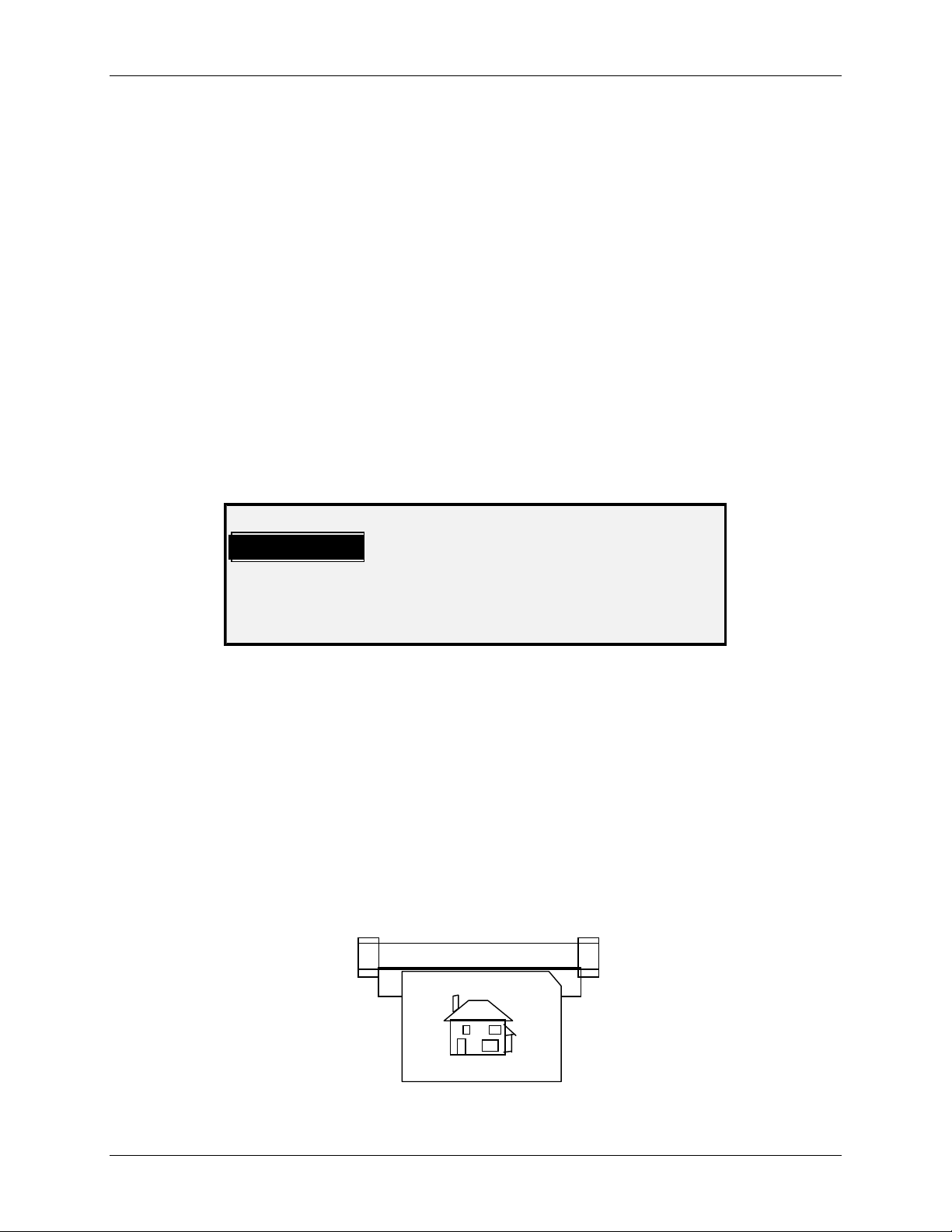
8 Teclas de funções especiais
g
Tecla Transformar
A função Transformar contém as seguintes opções de menu:
• MARGENS – Permite ajustar as dimensões das margens em torno da image m.
Digite um valor positivo para as margens para inserir um espaço em branco em torno
da imagem. Digite valores negativos para recortar partes não desejadas da ima gem.
• ALINHAMENTO – Permite ajustar a posição da imagem no material.
• TRANSFORMAR – Permite solicitar a transformação da imagem digitalizada em
uma imagem em espelho, uma inversão fotográfica em negativo ou ambas.
• MODO DE ESCALA DE BIT SIMPLES – Permite a seleção de “Rápido”, Melhor” e
“Linha otimizada”.
NOTA: A imagem também pode ser girada. Consulte “Imagem” na seção “Opções de Cópia”
para obter mais informações sobre a rotação da imagem.
Para acessar o MENU TRANSFORMAR:
Margens
A opção MARGENS do MENU TRANSFORMAR permite selecionar as dimensões para as
margens que contornam uma imagem. Essas margens são chamadas bordas de ataque, fuga,
esquerda e direita.
NOTA: As margens somente podem ser ajustadas quando o Sistema de Cópias para Grandes
Formatos estiver no modo de CÓPIA.
O exemplo abaixo ilustra uma imagem ao entrar no Sistema de Digitalização e a orientação das
margens da imagem.
1. Pressione a tecla
selecionado na lista é destacado.
MARGENS
ALINHAMENTO
TRANSFORMAR
2. Pressione a tecla Anterior ou Próximo para destacar a opção desejada.
3. Pressione a tecla
selecionada aparece.
Transformar. A tela do menu TRANSFORMAR aparece. O item
MENU TRANSFO R MAR
Tela Menu Transformar
Enter para selecionar a opção destacada. A tela para a opção
Scanner
Borda de Ataque
Borda direita da
imagem
Diagrama de Imagem entrando no Sistema de Digitalização
88 Guia do Usuário do Sistema de Cópias para Grandes Formatos
Borda de Fu
a
Borda esquerda da
imagem
Page 95

8 Teclas de funções especiais
A
As margens são adicionadas à imagem de duas maneiras:
• Se Sincro tiver sido selecionado na área Formato de Saída do painel de controle do
Sistema de Digitalização, a margem de ataque será adicionada antes da imagem ser
impressa. A margem de fuga será adicionada após o recebimento do sinal de corte
do material do Sistema de Digitalização. Portanto, o comprimento do material na
impressora será o comprimento do documento digitalizado mais o das margens de
ataque e de fuga.
• Se um comprimento fixo de material (Pré-ajuste ou Manual) tiver sido selecionado
como
Formato da Saída, o espaço em branco da margem especificada envolverá a
imagem, mas as dimensões físicas reais do material permanecerão como
especificado. As margens reduzem a área destinada ao posicionamento da imagem
no material.
Para ajustar as margens para uma imagem:
1. Pressione a tecla
2. Pressione a tecla
configurações para cada margem aparece. Veja abaixo um exemplo da tela.
TAQUE
ESQUERDA
DIREITA
FUGA
Se a unidade de medida tiver sido ajustada para polegadas, “POL. ” aparecerá ao
lado de cada valor. Se a unidade de medida tiver sido ajustada para milímetros,
“MM” aparecerá ao lado de cada valor. Consulte “Localização” na seção
“CONFIGURAÇÃO Principal” para obter informações sobre como configurar
unidades de exibição.
O visor gráfico à direita das configurações de margem ilustra o posici onamento
aproximado da imagem como resultado das configurações.
3. Pressione a tecla
gostaria de alterar.
NOTA: Cada margem possui dois componentes: um indicador “+/-” e um valor numérico. Ao
pressionar a tecla Anterior ou Próximo, os componentes serão indi vidualmente destacados.
Tela Seleção de Margens no Menu Transformar
Transformar. A tela do menu TRANSFORMAR aparece.
Enter para selecionar MARGENS. A tela que exibe as
+ 1,0 POL.
+ 0,0 POL.
+ 0,0 POL.
+ 0,0 POL.
Anterior ou Próximo para destacar a configuração que você
4. Pressione a tecla Enter para selecionar a configuração.
5. Altere as configurações como se segue:
• Para alterar a configuração “+” ou “-”, pressione a tecla Anterior ou Próximo.
Se você digitar um valor de margem negativo, poderá recortar uma borda da
imagem. Nesse caso, a borda afetada será mostrada como uma linha pontilhada
e o ícone da imagem aparecerá parcialmente fora das bordas do material.
A ilustração abaixo mostra uma margem esquerda negativa em uma imagem
com alinhamento SUPERIOR ESQUERDO.
Guia do Usuário do Sistema de Cópias para Grandes Formatos 89
Page 96

8 Teclas de funções especiais
Y
NOTA: Para cancelar a configuração, pressione a tecla Sair.
Alinhamento
A opção ALINHAMENTO do MENU TRANSFORMAR permite ajustar a posição da imagem no
material de impressão.
ATAQUE
ESQUERDA
DIREITA
- 1,0 POL.
+ 0,0 POL.
FUGA
Tela Seleção de Margens no Menu Transformar
•
Para alterar o valor da configuração, use o teclado numérico e digite um valor.
Os valores podem ser ajustados em incrementos de 0,1 pol./1,0 mm em um intervalo
de +8 a -8 pol. (+203 a -203 mm). Os valores fora do intervalo permitido serão
rejeitados. Se você digitar um valor inválido, pressione a tecla
O valor padrão para as margens é 0.
6. Pressione a tecla
de acordo.
7. Após ajustar todas as margens como desejado, pressione a tecla Sair para retornar
à tela do MENU TRANSFORMAR.
+ 2,0 POL
+ 0,0 POL.
Sair para limpá-lo.
Enter para confirmar a configuração. O visor gráfico se atualiza
NOTA: “Imagem” significa a página inteira digitalizada, inclusive os espaços em branco.
Para especificar a posição da imagem:
1. Pressione a tecla
2. Pressione a tecla
3. Pressione a tecla
aparece. Esta tela mostra as configurações atuais das coordenadas X e Y. Isto
também inclui a exibição gráfica da posição aproximada da image m como resultado
das configurações.
Veja abaixo um exemplo da tela ALINHAMENTO.
X:
:
4. Pressione a tecla Anterior ou Próximo para selecionar a coordenada X (horizontal)
ESQUERDA
CENTRO
ou Y (vertical).
Transformar. A tela do menu TRANSFORMAR aparece.
Próximo para destacar o menu ALINHAMENTO.
Enter para selecionar ALINHAMENTO. A opção ALINHAMENTO
ALINHAMENTO
Tela Alinhamento
5. Pressione a tecla
6. Pressione a tecla
90 Guia do Usuário do Sistema de Cópias para Grandes Formatos
Enter para confirmar a sua escolha.
Anterior ou Próximo para selecionar uma opção de alinhamento.
Page 97

8 Teclas de funções especiais
Para a direção X, as opções são ESQUERDA, CENTRO e DIREITA. Para a direção Y,
as opções são SUPERIOR, CENTRO e INFERIOR.
7. Pressione a tecla
de acordo.
NOTA: Para cancelar sua opção, pressione a tecla Sair.
8. Repita as etapas de 4 a 7 se desejar alterar a posição de outra co ordenada.
9. Pressione a tecla
Enter para confirmar a sua escolha. O visor gráfico se atualiza
Sair para retornar à tela do MENU TRANSFORMAR.
Transformar
A opção TRANSFORMAR do MENU TRANSFORMAR permite a criação de uma imagem em
espelho da imagem digitalizada e a conversão de uma imagem digitalizada em uma imagem em
negativo.
Criação de uma Imagem em espelho
A opção ESPELHO permite criar uma imagem em espelho de uma imagem dig italizada.
Para criar uma imagem em espelho:
1. Pressione a tecla
2. Pressione a tecla
3. Pressione a tecla
aparece.
Veja abaixo um exemplo da tela TRANSFORMAR com as opções ESPELHO e
INVERSÃO desligadas.
Transformar. A tela do menu TRANSFORMAR aparece.
Próximo até que TRANSFORMAR seja destacado.
Enter para selecionar TRANSFORMAR. A tela TRANSFORMAR
TRANSFORMAR
ESPELHO: DESLIGADO
INVERSÃO:
4. Pressione a tecla Enter para selecionar ESPELHO.
DESLIGADO
Tela Transformar
Guia do Usuário do Sistema de Cópias para Grandes Formatos 91
Page 98

8 Teclas de funções especiais
5. Pressione a tecla Anterior ou Próximo para selecionar a transformação desejada.
Há quatro opções disponíveis: X, Y, XY e DESLIGADO. A Tabela 4 abaixo descreve
as opções graficamente.
Eixo Transformar
X
Y
XY
DESLIGADO
6. Pressione a tecla Enter para confirmar a sua escolha. O visor gráfico se atualiza de
acordo. A ilustração abaixo mostra a tela TRANSFORMAR com um “X” como a
seleção de imagem em espelho.
ESPELHO
INVERSÃO
NOTA: Para cancelar sua opção, pressione a tecla Sair.
7. Pressione a tecla Sair para retornar à tela PRONTO.
Inversão de imagem
A opção INVERTER permite converter a imagem digitalizada em uma imagem em negativo. Para
imagens em preto e branco, os pixels em branco serão impressos em preto e os pixels em preto
serão impressos em branco. Para imagens em tons de cinza, a imagem será convertida em seu
negativo fotográfico. A opção INVERTER não pode ser selecionada quando
selecionada como um
Para inverter a imagem:
1. Pressione a tecla
2. Pressione a tecla
TRANSFOR MAR
X
:
DESLIGADO
:
Tela Transformar
Tipo de Original.
Transformar. A tela do menu TRANSFORMAR aparece.
Próximo até que TRANSFORMAR seja destacado.
Cor estiver
3. Pressione a tecla
aparece.
Veja abaixo um exemplo da tela TRANSFORMAR com as opções ESPELHO e
INVERTER desligadas.
92 Guia do Usuário do Sistema de Cópias para Grandes Formatos
Enter para selecionar TRANSFORMAR. A tela TRANSFORMAR
Page 99

8 Teclas de funções especiais
ESPELHO:
INVERSÃO
4. Pressione a tecla Próximo para destacar o menu INVERTER.
5. Pressione a tecla
6. Pressione a tecla
7. Pressione a tecla
de acordo.
:
TRANSFORMAR
DESLIGADO
DESLIGADO
Tela Transformar
Enter para selecionar INVERTER.
Anterior ou Próximo para LIGAR ou DESLIGAR a opção.
Enter para confirmar a sua escolha. O visor gráfico se atualiza
Guia do Usuário do Sistema de Cópias para Grandes Formatos 93
Page 100

8 Teclas de funções especiais
Quando INVERTER for LIGADA, o ícone na lateral direita da tela TRANSFORMAR será
invertida. O exemplo abaixo mostra a tela TRANSFORMAR com a opção INVERTER ligada.
ESPELHO: DESLIGADO
INVERSÃO:
NOTA: Para cancelar sua opção, pressione a tecla Sair.
8. Pressione a tecla Sair para retornar à tela PRONTO.
Tecla Amostra
A tecla Amostra permite acesso à tela Modo de Amostra, de onde é possível enviar uma
imagem digitalizada a um destino FTP.
A tecla Amostra permite imprimir uma amostra da imagem digitalizada nos modos de CÓPIA e
DIGITALIZAÇÃO. Assim, você pode verificar a qualidade da amostra ou observar os resultados
das funções ou dos ajustes de qualidade de cópia antes que o d ocumento seja copiado ou
digitalizado para um arquivo.
As dimensões da amostra, no modo de Cópia, são a largura da página por 210 mm. A amostra é
feita de um ponto eqüidistante das bordas de ataque e fuga da imagem. Consulte a se ção Modo
de Cópia abaixo para obter instruções sobre como imprimir uma amostra.
TRANSFORMAR
DESLIGADO
Tela Transformar
No modo de DIGITALIZAÇÃO o tamanho da amostra é igual ao do documento inteiro. Para
ativar a opção
estar instalada. Para ativar uma amostra de impressão a função Digitalizar para Impressão
deverá estar instalada. Consulte a seção Amostra do Modo de Digitalização a baixo para obter
instruções sobre como imprimir uma amostra.
Amostra no modo de DIGITALIZAÇÃO, a função Digitalizar para a rede deverá
Amostra do Modo de Cópia
Para imprimir uma amostra de uma imagem digitalizada:
1. Pressione a tecla
controle do Sistema de Digitalização é colocado no modo
e a lâmpada indicadora de
imediatamente uma amostra da próxima imagem inserida no Sistema de
Digitalização. A tela MODO DE AMOSTRA aparecerá.
PRESSIONE INICIAR PARA ACEITAR A PÁGINA.
PRESSIONE C/CA PARA REJEITÁ-LA.
2. Execute uma das seguintes ações:
Amostra. O indicador luminoso de Amostra acende. O painel de
Interromper impressora
Interromper impressora acende. A Impressora imprime
MODO DE AMOSTRA
Tela Modo de Amostra 1
94 Guia do Usuário do Sistema de Cópias para Grandes Formatos
